Page 1

V 按一下 !
目錄
基本操作
使用拍攝功能
數位照相機
Cyber-shot 手冊
DSC-H7/H9
使用本相機之前,請徹底閱讀本手冊、“使用說明
書”和 “Cyber-shot 進階指南”,並保留下來以便
將來參考。
使用觀看功能
自訂設定值
在電視上觀看影像
使用電腦
列印靜止影像
故障排除
其他
索引
© 2007 Sony Corporation
3-196-620-82(1)
CT
Page 2

使用本相機的注意事項
可以使用的 “Memory Stick”類型
(非附件)
本相機使用的 IC 記錄媒體是 “Memory
Stick Duo”。“Memory Stick”有兩種。
“Memory Stick Duo”:您的相機可以
使用 “Memory Stick Duo”。
“Memory Stick”:您的相機不可以使
用 “Memory Stick”。
不能使用其他記憶卡。
• 關於 “Memory Stick Duo”的詳細資訊,請
參考第 129 頁。
將 “Memory Stick Duo”搭配
“Memory Stick”相容的設備使用時
您可以透過將 “Memory Stick Duo”插
入 Memory Stick Duo 轉接器 (非附件)
來使用它。
Memory Stick Duo 轉接器
關於電池組的注意事項
• 第一次使用相機之前,要爲電池組 (附件)
充電。
• 即使電力沒有完全放光,也可以爲電池組充
電。而且即使電池組還沒有充滿電,您也可
以使用只充了一部分電的電池組。
• 如果有很長一段時間不會使用電池組,可以
將現有的電力用完之後,將電池組從相機中
取出來,然後存放於陰涼乾燥的地方。這是
爲了保持電池組的功能。
• 關於可用電池組的詳細資訊,請參考第 131
頁。
Carl Zeiss 鏡頭
本相機配備 Carl Zeiss 鏡頭,這個鏡頭
能拍攝出對比度極佳的清晰影像。
本相機的鏡頭是根據德國 Carl Zeiss 的
品質標準,由經過 Carl Zeiss 認證的品
質保證系統製作而成。
關於 LCD 螢幕、LCD 取景框和鏡頭的
注意事項
• LCD螢幕和 LCD 取景框是採用超高精密技術製
造的,其有效像素高達 99.99% 以上。但有
時可能會有一些小黑點及 / 或亮點 (白、
紅、藍或綠色)出現在 LCD 螢幕或 LCD 取景
框上。這是製造過程中的正常現象,完全不
影響所拍攝的影像。
黑、白、紅、藍或綠點
• 請勿以握持 LCD 螢幕的方式來握住相機。
• 將 LCD螢幕、LCD 取景框或鏡頭長時間暴露於
直射陽光下有可能造成故障。將相機放在窗
戶附近或室外時應注意。
• 請勿擠壓 LCD 螢幕。螢幕可能會變色,而且
可能會造成故障。
• 在寒冷的地方,影像可能在 LCD 螢幕上形成
拖尾現象。這不是故障。
• 小心不要碰撞可移動的鏡頭,也不要對鏡頭
施加壓力。
本手冊中使用的圖片
在本手冊中用作圖例的圖片都是複製的影像,
而不是使用本相機拍攝的實際影像。
2
Page 3

使用本相機的注意事項
關於圖解
除非另有說明,本手冊中的圖解適用於
DSC-H7。
3
Page 4

目錄
使用本相機的注意事項 ........................................... 2
拍好照片的基本技巧 ............................................. 8
對焦 - 成功地爲被攝體對焦 ........................................... 8
曝光 - 調整光線強度 ................................................ 10
顏色 - 關於光線的效果 .............................................. 12
品質 - 關於 “影像品質”和 “影像尺寸”.............................. 12
閃光燈 - 關於使用燈光燈的注意事項 .................................. 14
認識各部件 .................................................... 15
螢幕上的指示 .................................................. 20
變更螢幕顯示 .................................................. 24
使用內部記憶體 ................................................ 25
基本操作
使用模式撥盤 .................................................. 26
輕鬆地拍攝影像 (自動調整模式)................................ 27
拍攝靜止影像 (場景選擇)...................................... 31
在黑暗中拍攝 (Night Shot)(僅 DSC-H9)........................ 34
使用撥輪 ...................................................... 35
以手動調整進行拍攝 ............................................ 36
以程序偏移拍攝
使用快門速度優先模式進行拍攝
以光圈優先模式拍攝
以手動曝光模式進行拍攝
ISO:選擇感光度
EV:調整光線強度
對焦:變更對焦方法
觀看影像 ...................................................... 43
刪除影像 ...................................................... 45
了解各種功能- HOME/ 功能表 .................................... 47
功能表項目 .................................................... 50
4
Page 5

目錄
使用拍攝功能
拍攝功能表 .................................................... 51
場景選擇:選擇場景選擇模式
影像尺寸:選擇影像尺寸
面孔偵測:偵測被攝體的面孔
拍攝模式:選擇連續拍攝模式
色彩模式:變更影像的鮮豔度或新增特效
測光模式:選擇測光模式
白平衡:調整色調
閃光燈亮度:調整閃光燈的光線量
紅眼減弱:減弱紅眼現象
對比度:調整對比度
清晰度:調整清晰度
SteadyShot:選擇一種防手震功能模式
SETUP:選擇拍攝設定
使用觀看功能
從 HOME 畫面播放影像 ........................................ 62
(單一影像):播放單幅影像
(索引顯示):播放影像清單
(循環播放):播放一系列影像
觀看功能表 .................................................. 65
(刪除):刪除影像
(循環播放):播放一系列影像
(修飾):拍攝靜止影像後進行修飾
(保護):防止不小心刪除
: 加上列印指令標記
(列印):用印表機列印影像
(轉動):轉動靜止影像
(選擇資料夾):選擇觀看影像的資料夾
自訂設定值
自訂管理記憶體的功能和設定
管理記憶體 ............................................... 72
記憶體工具 - Memory Stick 工具............................. 72
格式化
建立記錄資料夾
................................. 70
改變記錄資料夾
複製
5
Page 6

目錄
步
自動檢
記憶體工具 - 內部記憶體工具............................... 74
格式化
設定 ...................................................... 75
主要設定 - 主要設定 1..................................... 75
嗶音
功能指南
初始化
主要設定 - 主要設定 2..................................... 76
USB 連接
COMPONENT
視頻輸出
拍攝設定 - 拍攝設定 1 ..................................... 78
AF 照明器
格線
AF 模式
數位變焦
變換鏡頭
拍攝設定 - 拍攝設定 2 ..................................... 81
閃光燈同
自動調整方向
視
擴展對焦
時鐘設定 ................................................... 83
Language Setting ........................................... 84
在電視上觀看影像
在電視上觀看影像 .............................................. 85
觀看用附帶的多功能端子線連接至電視上的相機影像
將相機連接到 HD 電視機上,以便觀看影像
使用電腦
6
享受使用您的 Windows 電腦的樂趣................................ 88
安裝軟體 (附件).............................................. 90
將影像複製到您的電腦 .......................................... 91
用您的相機觀看儲存在電腦上的影像檔案 (使用 “Memory Stick
Duo”) ..................................................... 97
使用 “Picture Motion Browser”(附件) ........................ 98
使用 “Music Transfer”(附件) ............................... 104
使用 Macintosh 電腦 ........................................... 105
Page 7

目錄
列印靜止影像
如何列印靜止影像 ............................................. 107
直接用與 PictBridge 相容的印表機列印影像 ...................... 108
在沖印店列印 .................................................111
故障排除
故障排除 ..................................................... 113
警告指示和訊息 ............................................... 125
其他
若要在海外使用相機-電源 .....................................128
關於 “Memory Stick” ......................................... 129
關於電池組 ................................................... 131
關於電池充電器 ............................................... 132
索引
索引 ......................................................... 133
7
Page 8

拍好照片的基本技巧
對焦
對焦
曝光
顏色 品質
成功地爲被攝體對焦
閃光燈
本節說明基本知識,以便您可以享受使用相機
的樂趣。將對如何使用各種相機功能,例如模
式撥盤(第26頁)、撥輪 (第 35 頁)、HOME
畫面 (第 47 頁)、功能表 (第 49 頁)等等
進行說明。
將快門按鈕按下一半時,相機會自動調整焦距 (自動對焦)。請記住快門按鈕只能按
下一半。
突然完全按下快門按
鈕。
若要拍攝很難對焦的靜止影像
將快門按鈕按
下一半。
t [ 對焦 ] (第 40 頁)
如果即使對焦之後影像還是顯得模糊,可能是因爲相機晃動的緣故。
AE/AF 鎖定指示
閃爍 , 亮起 / 嗶
音
然後完全按下快
門按鈕。
t 請參閱 “防止
模糊的秘訣”(如下所示)。
8
Page 9

拍好照片的基本技巧
防止模糊的秘訣
拍照時相機意外移動。此現象稱爲“相機晃動”。另外,如果拍照時被攝體移動,此
現象稱爲 “被攝體模糊”。
相機晃動
原因
當您握住相機並按下快門按鈕時,手或身體晃
動,整個畫面模糊。
減少模糊的方法
• 使用三腳架或是將相機放置在平穩的表面
上,以握穩相機。
• 使用延遲 2秒的自拍定時器,並且在按下快門
按鈕後,將相機握穩,手臂貼在身邊。
被攝體模糊
原因
即使相機穩定,如果被攝體在曝光期間移動,
按下快門按鈕時被攝體也會顯得模糊。
注意事項
• 原廠預設設定爲啓動防手震功能,以自動減少相機晃動。然而,被攝體模糊時無效。
• 此外,在低亮度或低速快門等情況下,如:夜景或夜景肖像模式中,經常發生相機晃動和被
攝體模糊的現象。在這種情況下,請牢記以上秘訣進行拍攝。
減少模糊的方法
• 在場景選擇中選擇 (高感光度模式)。
• 選擇較高的 ISO 感光度,使快門速度變快,並
且在被攝體移動前按下快門按鈕。
9
Page 10

拍好照片的基本技巧
曝光
您可以調整曝光和 ISO 感光度以創造各種影像。曝光是您鬆開快門時相機會接收的光
線量。
調整光線強度
快門速度 = 相機接收光線的時間長度
曝光:
光圈 =讓光線通過的開口大小
ISO ( 建議曝光指數 )
=
記錄的感光度
曝光過度
= 光線太多
偏白的影像
正確的曝光 手動曝光:
曝光不足
= 光線太少
較暗的影像
在自動調整模式中,曝光會自動設定爲
適當的值。不過,您可以利用下列功能
加以手動調整。
您可以手動調整快門速度和光圈值
(第 38 頁)。
調整 EV:
讓您調整相機決定的曝光 (第 24,40
頁)。
測光模式 :
使用此模式,您可以變更要測光的被攝
體部分,以便決定曝光值 (第 56 頁)。
10
Page 11

拍好照片的基本技巧
曝光值 (EV)的提示
拍攝如逆光被攝體或雪景等偏白的整體影像時,相機判斷被攝體爲亮,因此可能將影像的曝光
設定爲較暗。在這些情況下,向 + (加)方向調整曝光很有效。
向+方向調整
拍攝較暗的整體影像時,相機判斷被攝體爲暗,因此可能將影像的曝光設定爲較亮。在這些情
況下,向 - (減)方向調整曝光很有效。
向-方向調整
您可以參考柱狀圖檢查曝光。小心不要使被攝體曝光過度或曝光不足(呈現偏白或偏暗的影像)。
調整 ISO 感光度 (建議曝光指數)
ISO 感光度是一種記錄媒體的速度等級,包含接收光線的影像感應器。即使曝光相同
時,影像也會因爲 ISO 感光度的不同而有差異。
若要調整 ISO 感光度,請參閲第 39 頁。
高 ISO 感光度
即使在黑暗的場所拍攝,也能夠記錄明亮的影像。
不過,影像的雜訊可能會變得比較多。
低 ISO 感光度
記錄更細膩的影像。
不過,當曝光不足時,影像可能會變得比較暗。
11
Page 12

拍好照片的基本技巧
顏色
關於光線的效果
被攝體的整體色彩會受照明條件的影響。
範例:影像的顏色會受到光源的影響
天氣/光線
光線的特性
日光 多雲 螢光燈 白熾燈
白色 (標準) 偏藍 偏綠 偏紅
在自動調整模式中,色調會自動調整。
不過,您可以用 [ 白平衡 ] 以手動方式調整色調 (第 57 頁)。
品質
關於 “影像品質”和 “影像尺寸”
數位影像由名爲像素的小點集合構成。
如果包含的像素很多,影像尺寸就會變得很大,因此佔用的記憶體比較多,但是會顯
示出精緻的細節。“影像尺寸”以像素的數目顯示。雖然在相機的螢幕上看不出來差
別,但是將影像列印出來或者顯示於電腦螢幕上時,精緻的細節和資料處理時間便會
有差別。
像素和影像尺寸的說明
1 影像尺寸:8M
3264 像素 × 2448 像素 = 7990272 像素
2 影像尺寸:VGA
像素
640 像素 × 480 像素 = 307200 像素
選擇要使用的影像尺寸 (第 13 頁)
像素
12
多 (精細的影像品
質和尺寸較大的檔
案)
少 (粗糙的影像品
質,但是檔案尺寸
小)
範例:列印高達 A3
尺寸的影像
範例:要用電子郵件
傳送的影像附件
Page 13

拍好照片的基本技巧
預設設定會以 標示。
影像尺寸
8M (3264 × 2448) 用於列印 A3 相片 較少
1)
3:2
(3264 × 2176) 用於列印長寬比為 3:2 的相片
5M (2592 × 1944) 用於列印 A4 相片
3M (2048 × 1536) 用於列印 10 × 15 公分或 13 ×
VGA (640 × 480) 以小尺寸拍攝用於電子郵件附
2)
16:9
(1920 × 1080) 以 HDTV 的長寬比拍攝
1) 影像會以和相紙或明信片等一樣的 3:2 的長寬比記錄。
2) 列印時影像的兩邊可能都會被裁切 (第 122 頁)。
動態影像尺寸 影像/每秒 使用指南
指南 影像數 列印
18 公分的相片
件的影像
較多
640( 精細 ) (640 ×480) 大約 30 拍攝高品質動態影像在電視上顯示
640( 標準 ) (640
320 (320
• 影像尺寸越大,品質越高。
• 每秒播放的影像越多,播放越順暢。
×480) 大約 17 拍攝標準品質動態影像在電視上顯示
×240) 大約 8 拍攝用於電子郵件附件的小尺寸影像
精細
粗糙
13
Page 14

拍好照片的基本技巧
閃光燈
關於使用燈光燈的注意事項
使用閃光燈拍攝時,被攝體的眼睛可能變紅,或者影像可能出現模糊的白色圓點。採
取以下步驟可以減少這些現象。
“紅眼現象”
這個現象是由於閃光燈反射被攝體眼睛的視網膜血管所造成的,因爲在陰暗的地方,
被攝體眼睛的瞳孔會張大。
相機 眼睛
視網膜
如何減少 “紅眼現象”?
• 將 [ 紅眼減弱 ] 設定爲 [ 開 ] (第 59 頁)。
• 在場景選擇中選擇 (高感光度模式) * (第 32 頁)。(閃光燈自動關閉。)
• 當被攝體的眼睛變紅時,用觀看功能表 (第 65 頁)上的 [ 修飾 ] 或附件軟體 “Picture Motion
Browser”來修正影像。
“白色圓點”
這是由於空氣中的粒子 (灰塵、花粉等)所造成的,因爲當它們靠近鏡頭時,相機的
閃光燈可能使它們更加明顯。
相機
空氣中的粒子
(灰塵、花粉等)
被攝體
如何減少 “白色圓點”?
• 照亮室內並且不使用閃光燈拍攝被攝體。
• 在場景模式中選擇 (高感光度模式)*。(閃光燈自動關閉。)
* 即使在場景模式中選擇 (高感光度模式),在低亮度的情況下或是在陰暗的地方,快門速度
可能變慢。在這種情況下,請使用三腳架,或是在按下快門按鈕後,將相機握穩,手臂貼在身
邊。
14
Page 15

認識各部件
詳細操作請參閱括號中的頁數。
僅 DSC-H9
A POWER 按鈕 /POWER 指示燈
B 模式撥盤 (26)
C 快門按鈕 (27)
D 遙控感應窗
E AF 照明器 (78)/ 自拍定時器指示燈
(29)
F 鏡頭
G 閃光燈 (29)
H 取景器調整撥盤
• 當您用 FINDER/LCD 按鈕選擇透過取景器
進行拍攝時,調節取景器調整撥盤以符
合視野,使影像清楚地出現在取景器內。
I 肩帶掛鉤
J 多功能接頭
在下列情況中使用:
• 在相機和電腦之間建立 USB 連接。
• 連接到電視機上的音頻 / 視頻輸入插孔。
• 連接到與 PictBridge 相容的印表機。
僅 DSC-H9
K /BRK 按鈕 (53)
L (測光模式)按鈕 (56)
M NIGHTSHOT 開關
15
Page 16

認識各部件
A 取景器
B (播放)按鈕 (43)
C FINDER/LCD 按鈕
D LCD 螢幕 (24)
僅 DSC-H9
• 您可以調整 LCD面板的角度以符合各種拍
攝情況。
E MENU 按鈕 (49)
F 控制按鈕 (內)/ 撥輪 (外)(35)
功能表開啓:v/V/b/B/z (49)
功能表關閉:DISP/ / / (24,29)
G HOME 按鈕 (47)
H 麥克風
I 用來拍攝:變焦 (W/T)按鈕 (28)
用來觀看: / (播放變焦)按鈕 /
(索引)按鈕 (43,44)
J DC IN 插孔 /DC IN 插孔蓋
當使用 AC-LS5K 交流電源轉接器(非附件)
時
1 連接到 DC IN 插孔
v 標記
2 連接到牆上
的電源插座
• 您不能透過將相機連接到 AC-LS5K 交流電
源轉接器爲電池組充電。使用電池充電
器爲電池組充電。
K 肩帶掛鉤
L 揚聲器
M 電池 / “Memory Stick Duo”蓋
N 三腳架安裝孔 (底部)
• 請使用螺絲長度不超過 5.5 mm 的三腳
架。您無法使用長度超過 5.5 mm 的螺
絲將相機牢固地固定於三腳架上,並有
可能損壞相機。
O 電池置入插槽
P 電池彈出控制桿
Q“Memory Stick Duo”插槽
R 存取指示燈
16
Page 17

認識各部件
遙控器
A 傳輸器
B HOME 按鈕 (47)
C SLIDE SHOW 按鈕 (62)
• 您可以按下此按鈕,享受使用循環播放
的樂趣。
D MENU 按鈕 (49)
E SHUTTER 按鈕 (27)
• 無法按下一半。
F 用來拍攝:變焦 (W/T)按鈕 (28)
用來觀看: / (播放變焦)按鈕 /
(索引)按鈕 (43,44)
• 即使完全按下遙控器的變焦按鈕,仍無
法快速變焦。
G 控制按鈕
功能表開啓:v/V/b/B/z (49)
功能表關閉:DISP/ / / (24,29)
注意事項
• 使用遙控器之前請先取出絕緣片。
絕緣片
• 將遙控器對著遙控感應窗操作相機 (第 15
頁)。
若要更換遙控器的電池
1 在按住標籤時,將手指甲插入縫隙中拉
出電池框。
2 + 面朝上裝入新電池。
3 將電池框插回遙控器中並卡入到位爲
止。
標籤
• 遙控器使用內建鈕扣型鋰電池 (CR2025)。
切勿使用 CR2025 以外的電池。
17
Page 18

認識各部件
鏡頭遮光罩 / 轉接器環
A 鏡頭遮光罩
B 轉接器環
安裝鏡頭遮光罩
當您在戶外等明亮的照明條件下拍攝時,建議
您使用鏡頭遮光罩以降低由於不需要的光線造
成的影像品質失真。
1 電源關閉時,安裝轉接器環。
3 旋轉鏡頭遮光罩,並且將指示定位到定
位環的指示處並卡入到位爲止。在進行
此步驟的期間,將轉接器環的指示固定
爲不旋轉。
• 您可以安裝配備鏡頭遮光罩的鏡頭蓋。
• 當使用鏡頭遮光罩時,請注意以下情況:
– AF 照明器的光線可能被阻斷。
– Night Shot 的紅外線可能被阻斷。(僅
DSC-H9)
– 閃光燈的光線可能被阻斷,造成使用內建
閃光燈時出現陰影。
– 遙控感應窗可能被阻斷,且遙控器可能無
法正確運作。
存放鏡頭遮光罩
不使用鏡頭遮光罩時,可以將它以反方
向安裝,與相機一起存放。
將鏡頭遮光罩如下放置,並且以順時針
方向旋轉鏡頭遮光罩並卡入到位爲止。
2 旋轉定位環,並且如下圖所示將轉接器
環的指示定位到本相機的指示處。
指示
定位環
18
Page 19

認識各部件
安裝變換鏡頭 (非附件)
當您想要對遠處物體進行增強廣角拍攝
或放大拍攝時,請安裝變換鏡頭。
1 安裝轉接器環。
2 安裝變換鏡頭。
• 使用變換鏡頭進行拍攝時,請進行 [ 變換鏡
頭]的設定(第80頁)。
• 詳細說明,請參閱變換鏡頭所附的使用說明
書。
19
Page 20

螢幕上的指示
每次您按 v (DISP)按鈕時,顯示變更
(第 24 頁)。
詳細操作請參閱括號中的頁數。
拍攝靜止影像時
拍攝動態影像時
A
顯示 指示
電池剩餘電量
E
P S A M 模式撥盤 (26)
電池低電量警告 (125)
影像尺寸
模式撥盤 / 功能表 (場
景選擇)
Night Shot (34) (僅
DSC-H9)
白平衡
(51)
(31)
(57)
顯示 指示
BRK
±1.0
拍攝模式
測光模式
臉部偵測 (52)
SteadyShot
振動警告
• 表示因振動和光線不足,
可能使您無法拍出清晰的
影像。即使振動警告出
現,您還是可以拍攝影
像。但是,我們建議您開
啓防手震功能、使用閃光
燈以增加光線,或者將相
機安裝在三腳架上或類似
設備上以穩定相機 (第 9
頁)。
自拍定時器
變焦比例 (
色彩模式
對比度 (60)
清晰度 (60)
(53)
(56)
(60)
(29)
28,79)
(55)
20
Page 21

螢幕上的指示
BC
顯示 指示
z
待機
錄影
ISO400 ISO 值 (39)
125 快門速度
F3.5 光圈值
+2.0EV 曝光值
00:00:12 記錄時間
9
z SET
z OK
MOVE
MOVE
AE/AF 鎖定
動態影像待機 / 記錄動態
影像
NR 低速快門
• 快門速度在低亮度的情況
下慢於某一速度時,NR
(雜訊減弱)低速快門功
能會自動啓動,以降低影
像雜訊。
(40)
AF 範圍取景框指示
手動對焦 (42)
超近拍攝
拍攝影像的操作指南
手動對焦條 (42)
(29)
(27)
(40)
顯示 指示
96 剩餘可記錄影像數目
00:00:00 剩餘可記錄時間
REAR 閃光燈同步 (81)
記錄媒體
記錄資料夾
• 使用內部記憶體時不會出
現。
AF 照明器
紅眼減弱 (59)
閃光燈模式 (29)
閃光燈充電
變換鏡頭 (80)
(72)
(78)
D
顯示 指示
C:32:00 自我診斷顯示 (125)
自拍定時器
定點測光十字線 (56)
AF 範圍取景框 (40)
(29)
柱狀圖 (24)
21
Page 22

螢幕上的指示
播放靜止影像時
播放動態影像時
A
顯示 指示
電池剩餘電量
音量 音量(43)
影像尺寸
保護 (67)
列印指令 (DPOF)標記
(51)
(111)
PictBridge 連線中
(109)
變焦比例 (43)
PictBridge 連線中
(110)
• 當顯示此圖示時,請勿拔
掉多功能端子線。
B
顯示 指示
N
00:00:12 計數器
101-0012 資料夾-檔案序號
2007 1 1
9:30 AM
z PLAY
播放
(43)
播放條
播放影像的記錄日期 / 時
間
播放影像操作指導
z STOP
BACK/
選擇影像
NEXT
V VOLUME
調整音量
(24)
柱狀圖
• 出現於柱狀圖被停用
時。
(69)
22
Page 23

螢幕上的指示
C
顯示 指示
8/8 12/12 影像編號 / 記錄於選定資
C:32:00 自我診斷顯示 (125)
ISO400 ISO 值 (39)
+2.0EV 曝光值 (40)
500 快門速度
F3.5 光圈值
播放媒體
播放資料夾
• 使用內部記憶體時不會出
現。
料夾中的影像數目
變更資料夾
• 使用內部記憶體時不會出
現。
測光模式
閃光燈
白平衡
(69)
(69)
(56)
(57)
23
Page 24

變更螢幕顯示
v (DISP)(螢幕
顯示按鈕)按鈕
每次您按 v (DISP)按鈕時,顯示變更
如下。
LCD 背景光的亮度提高
柱狀圖開啓
在播放時,會顯
示影像資訊。
柱狀圖顯示
指示關閉
指示開啓
(第 24 頁)
• 如果您在明亮的戶外光線中觀看影像,將
LCD 背景光的亮度提高。
不過,在這種情況下,電池的電力消耗可能
比較快。
• 連接至電視機(第 85 頁)時,顯示變爲柱狀
圖開啓 t 指示關閉 t 指示開啓。
• 柱狀圖在下列情況中不會出現:
拍攝時
– 功能表顯示時。
– 記錄動態影像時
播放時
– 功能表顯示時。
– 在索引模式中
– 您使用播放變焦功能時。
– 您轉動靜止影像時。
– 播放動態影像時
• 在下列情況下,拍攝和播放時顯示的柱狀圖
可能會有很大的差異:
– 閃光燈閃光。
– 快門速度很慢或很快。
• 用其他相機記錄的影像可能不會出現柱狀
圖。
z 透過顯示柱狀圖調整 EV (曝光值)
A
B
亮暗
柱狀圖是顯示影像亮度的圖示。將模式
撥盤調整爲 以外的其他設定,然後反
覆按 v (DISP)以顯示螢幕內的柱狀
圖。圖形顯示偏向右邊時表示影像比較
亮,偏向左邊時表示影像比較暗。
A 像素數
B 亮度
• 播放單幅影像時,柱狀圖也會出現,但是您
無法調整曝光。
24
Page 25

使用內部記憶體
相機有大約 31 MB 的內部記憶體。這個記憶體不能取出來。即使沒有插入 “Memory
Stick Duo”,您也可以用內部記憶體記錄影像。
• 影像尺寸設定爲 [640( 精細 )] 的動態影像不能用內部記憶體記錄。
插入 “Memory Stick Duo”時
[記錄]:影像會記錄在 “Memory Stick Duo”上。
[播放]:播放 “Memory Stick Duo”上的影像。
[ 功能表、設定等 ]:各種功能可以在 “Memory
B
B
關於儲存於內部記憶體中的影像資料
建議您在沒有錯誤的情況下用下列方法之一複製 (備份)資料。
複製 (備份)資料到 “Memory Stick Duo”
準備容量爲 64 MB 或者更大的 “Memory Stick Duo”,然後執行 [ 複製 ] 中說明的程
序(第73頁)。
複製 (備份)資料到電腦硬碟
執行第 91 到 93 頁上的程序,而不要在相機中插入 “Memory Stick Duo”。
內部記憶體
Stick Duo”上的影像上進行。
沒有插入 “Memory Stick Duo”時
[記錄]:影像會以內部記憶體記錄。
[播放]:儲存於內部記憶體中的影像會被播放。
[ 功能表、設定等 ]:各種功能可以在內部記憶體中
的影像上進行。
• 您不能將 “Memory Stick Duo”上的影像資料複製到內部記憶體上。
• 您可以用多功能端子線連接相機和電腦,將儲存於內部記憶體中的資料複製到電腦。不過您不能
將電腦上的資料複製到內部記憶體上。
25
Page 26

基本操作
使用模式撥盤
將模式撥盤設定至想要的功能。
: 靜止影像的自動調整模式
可以用自動調整的設定更輕鬆地拍攝 (第 27 頁)。
P: 編程自動 *
您可以使用自動調整的曝光拍攝 (包括快門速度和光圈值)
(第 36 頁)。
S: 快門速度優先拍攝 *
您可以手動調整快門速度後拍攝 (第 37 頁)。
A: 光圈優先拍攝 *
您可以手動調整光圈值後拍攝 (第 38 頁)。
M: 手動曝光拍攝 *
您可以手動調整曝光後拍攝 (包括快門速度和光圈值)
(第 38 頁)。
模式撥盤
控制按鈕
: 動態影像記錄模式
您可以記錄帶有音頻的動態影像 (第 27 頁)。
/ / / / /SCN ( ):場景選擇模式
您可以根據場景以預設的設定拍攝 (第 31 頁)。
* 您可以用功能表選擇各種設定。(關於可用功能的詳細資訊 t 第50頁)
26
Page 27

輕鬆地拍攝影像 (自動調整模式)
模式撥盤
取景器
FINDER/LCD 按鈕
變焦按鈕
MENU 按鈕
HOME 按鈕
1 從模式撥盤上選擇想要的功能。
拍攝靜止影像時 (自動調整模式):選擇 。
拍攝動態影像時:選擇 。
2 將相機握穩,手臂貼在身邊。
快門按鈕
超近拍攝按鈕
自拍定時器按鈕
z 按鈕
控制按鈕
DISP 按鈕
閃光燈按鈕
基本操作
v/V/b/B 按鈕
使被攝體出現在對焦框
中央。
3 用快門按鈕拍攝。
拍攝靜止影像時 :
1將快門按鈕按下一半對焦。
z (AE/AF 鎖定)指示 (綠色)閃爍,發出嗶音,指示停止閃爍並維持亮起。
27
Page 28

輕鬆地拍攝影像 (自動調整模式)
2完全按下快門按鈕。
AE/AF 鎖定指示
拍攝動態影像時:
完全按下快門按鈕。
若要停止記錄,再一次完全按下快門按鈕。
若要拍攝很難對焦的被攝體靜止影像
• 最近的拍攝距離約 50 cm (W)/120 cm (T)。拍攝比拍攝距離更近的被攝體時,以特寫 (超近
拍攝)模式拍攝 (第 29 頁)。
• 相機無法自動對被攝體對焦時,AE/AF 鎖定指示慢速閃爍,且不發出嗶聲。此外,AF 範圍取景框
會消失。調整鏡頭並重新對焦。
很難對焦的被攝體爲:
– 距離相機遙遠與暗處
– 被攝體和背景之間對比不明顯。
– 透過玻璃看到
– 快速移動
– 反光或表層光亮
– 閃爍
– 逆光
W/T 使用變焦
按 T 變焦,按 W 取消變焦。
輕輕按下此按鈕將緩慢變焦,完全按下此按鈕則快速變焦。
• 變焦比例超過 15 ×時,相機會採用數位變焦功能。
關於 [ 數位變焦 ] 設定和影像品質的詳細資訊,請參考第 79 頁。
• 拍攝動態影像時,即使完全按下此按鈕,相機仍然緩慢變焦。
28
Page 29

輕鬆地拍攝影像 (自動調整模式)
閃光燈 (選擇靜止影像的閃光燈模式)
反覆按控制按鈕上的 B ( ),直到想要的模式被選取。
(無指示):閃光燈自動
光量或背景光不足時閃光 (預設設定)。
: 強制閃光開啓
: 低速同步 (強制閃光開啓)
在陰暗的地方快門速度很低,以清楚拍攝超出閃光燈範圍的背景。
: 強制閃光關閉
• 閃光燈自動開啓並閃光。使用後手動關閉閃光燈。
• 閃光燈閃光兩次。第一次是調整光量。
• 當閃光燈充電時,會顯示 。
超近拍攝 (拍攝特寫)
反覆按控制按鈕上的 b ( ),直到想要的模式被選取。
(無指示):超近拍攝關閉
: 超近拍攝開啓 (W 端:大約 1 cm 或更遠,T 端:大約 120 cm 或更遠)
超近拍攝
• 建議將變焦完全設定到 W 端。
• 前後的對焦範圍變窄,且整個被攝體可能無法完全對焦。
• 當您以超近拍攝來拍攝影像時,自動對焦速度變慢。
使用自拍定時器
反覆按控制按鈕上的 V ( ),直到想要的模式被選取。
基本操作
(無指示):未使用自拍定時器
: 設定延遲 10 秒的自拍定時器
: 設定延遲 2 秒的自拍定時器
按下快門按鈕,自拍定時器指示燈閃爍,發出嗶音,然後快門啓動。
29
Page 30

輕鬆地拍攝影像 (自動調整模式)
自拍定時器指示燈
若要取消,再按一次 V ()。
• 使用延遲 2 秒的自拍定時器,以防止按下快門按鈕時因爲搖晃相機造成影像模糊。
調整 LCD 螢幕的角度
您可以調整 LCD 螢幕的角度。
• 強行將 LCD 螢幕在超出移動範圍外移動可能造成故障。
30
Page 31

拍攝靜止影像 (場景選擇)
場景選擇模式有兩種選擇方式,從模式撥盤上選擇的模式以及在功能表畫面上選擇的
模式,可用模式會因爲不同情況而異。
MENU 按鈕
快門按鈕
模式撥盤
控制按鈕
從模式撥盤上選擇
1 用模式撥盤選擇想要的場景選擇模式 ( / / / / )。
2 用快門按鈕拍攝。
在功能表畫面上選擇
1 用模式撥盤選擇 SCN。
基本操作
2 按 MENU 鈕,並用控制按鈕的 b/B 選擇 / / / (第 49 頁)。
3 用快門按鈕拍攝。
• 關於模式的詳細資訊,請參考下一頁。
取消場景選擇
將模式撥盤設定爲場景選擇以外的其他模式。
31
Page 32

拍攝靜止影像 (場景選擇)
場景選擇模式
以下模式預先設定爲配合不同的場景條件。
從模式撥盤上選擇的模式
高感光度
讓您在低亮度的情況下不使用
閃光燈拍攝影像,降低模糊。
肖像
以背景模糊,被攝體清晰的手
法拍攝。
高階運動攝影
適合拍攝快速移動的場景,例
如:運動。
• 將快門按下一半時,可預測
被攝體的移動並調整對焦。
夜景肖像 *
適合在黑暗的地方拍攝肖像。
讓您在黑暗的地方拍攝清晰的
人物影像,而不喪失環境的黑
暗氣氛。
風景
只對焦於遠處的被攝體上以拍
攝風景等。
在功能表畫面上選擇模式
夜景 *
讓您拍攝遠處的夜景,而不影
響環境的黑暗氣氛。
海邊
拍攝海邊或湖邊的場景時,能
清楚記錄水的藍色。
雪地
拍攝雪景或其他整個螢幕呈現
白色的地方時,使用這個模式
來防止雪白場景呈現偏色,並
錄製清晰的影像。
煙火 *
您可以記錄五彩繽紛的煙火。
用 (夜景肖像)、 (夜景),或 (煙火)模式拍攝影像時,快門速度變慢。爲了防止模糊,
*
建議使用三腳架。
32
Page 33
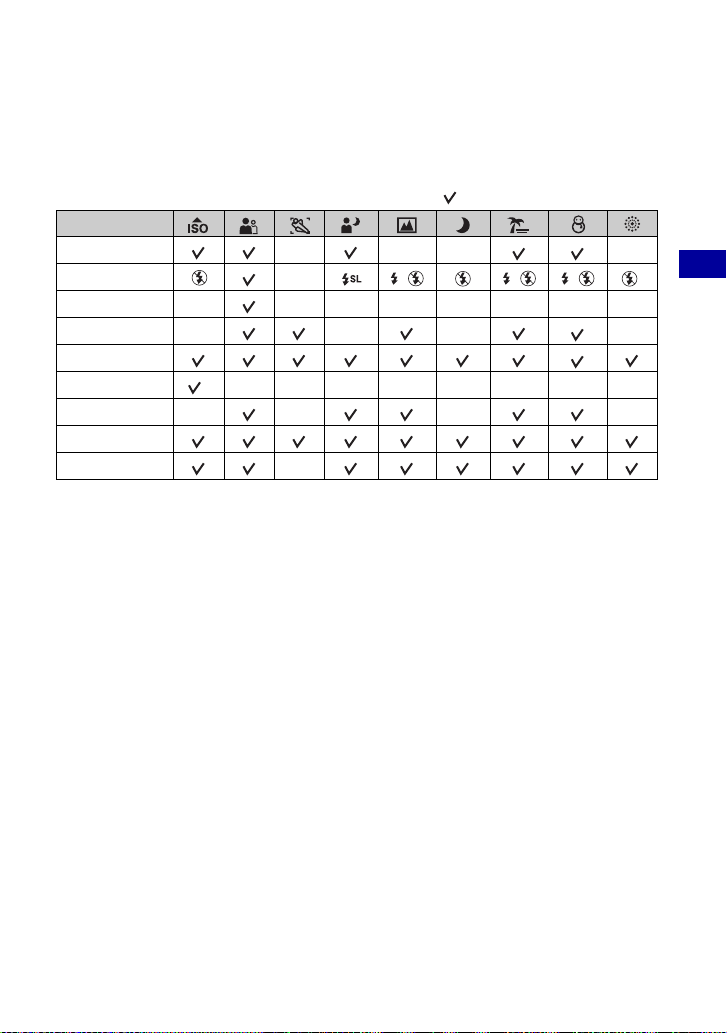
拍攝靜止影像 (場景選擇)
您可以在場景選擇中使用的功能
根據場景條件正確拍攝影像,綜合功能由相機決定。視場景選擇模式而定,有些功能
可能無法使用。
( :您可以選擇要使用的設定)
超近拍攝 ——— —
閃光燈 —/ //
面孔偵測 — ————— ——
連拍/階段 ——— —
EV
白平衡 * —————— ——
紅眼減弱 —— — —
SteadyShot
自拍定時器 —
*
[ 閃光燈 ] 無法選擇。
基本操作
33
Page 34

在黑暗中拍攝 (Night Shot)(僅 DSC-H9)
Night Shot:在黑暗中拍攝
Night Shot 功能讓您不使用閃光燈就可在黑暗的地方拍攝被攝體,例如:露營的夜景
或在夜間活動的植物和動物。請注意,使用 Night Shot 功能記錄的影像會變綠。
快門按鈕
紅外線發射器
1 將 NIGHTSHOT 開關設定爲 ON。
和 “Night Shot”指示亮起約五秒鐘。
2 拍攝影像。
取消 Night Shot 功能
將 NIGHTSHOT 開關設定爲 OFF。
• 使用 Night Shot 功能時,無論模式撥盤設定爲何,相機會處於自動調整模式下,並限制可使用的
設定。
• 當安裝鏡頭遮光罩 (附件)時,紅外線可能被阻斷。
• 請勿在明亮的地方使用 Night Shot 功能 (例如白天的戶外)。這可能會造成相機故障。
• 如果與被攝體的距離過近,鏡頭的陰影可能會出現在影像上。在此情況下,請遠離被攝體再拍攝。
模式撥盤
NIGHTSHOT 開關
34
Page 35

使用撥輪
以手動調整模式 (快門速度優先模式、光圈優先模式、手動曝光模式)、ISO 感光度
調整、對焦方法調整,或 EV 調整進行拍攝時,使用撥輪變更設定值。
透過旋轉撥輪,您也可以輕鬆地觀看下一個 / 上一個影像。
選擇 設定
撥輪
選擇項目
控制按鈕
1 旋轉撥輪,選擇您想要設定的項目。
移動黃色指示 V 選擇項目。
2 按控制按鈕上的 z。
值變爲黃色。
基本操作
3 若要設定其他項目,按 z,然後執行下列操作。
無法選擇的項目顯示爲灰色。
選擇值
當值以黃色顯示時,透過旋轉撥輪可選擇和設定值。設定顯示的值。
35
Page 36

以手動調整進行拍攝
相機自動調整對焦和曝光,然而,您可以手動調整這些設定。
模式撥盤
撥輪
MENU 按鈕
z 按鈕
HOME 按鈕
快門速度
ISO 值
AF 範圍取景框指示
曝光值
光圈值
“快門速度”的特性 “光圈”(F 值)的特性
較快
移動的物體呈現停止
不動的樣子。
較慢
移動的物體呈現連貫
的樣子。
開啓
向後和向前的前後對
焦範圍變窄。
關閉
向後和向前的前後對
焦範圍變寬。
拍攝模式的功能說明如下。
您不能選擇顯示灰色的模式。
當模式撥盤設定為 SCN 時,從功能表畫面上可使用模式
無法使用 可以使用
以程序偏移拍攝
當固定亮度時,您可以變更光圈值和快門速度組合。
1 用模式撥盤選擇 P。
2 用撥輪選擇光圈值和快門速度組合 (第 35 頁)。
當光圈值和快門速度組合改變時,出現 P*。
36
Page 37

以手動調整進行拍攝
3 拍攝影像。
若要取消程序偏移,旋轉撥輪使指示從 P* 回到 P
• 將快門按鈕按下一半時,您無法改變光圈值和快門速度組合。
• 當變更亮度時,光圈值和快門速度也會變更,改變值則維持不變。
• 視拍攝情況而定,您可能無法變更光圈值和快門速度組合。
• 當變更閃光模式設定時,程序偏移取消。
• 將模式撥盤設定爲 P 以外的其他模式或關閉電源,以取消程序偏移。
使用快門速度優先模式進行拍攝
您可以手動調整快門速度。
1 用模式撥盤選擇 S。
2 用撥輪選擇快門速度 (第 35 頁)。
您可以從 1/4000 至 30 秒鐘選擇快門速度。
3 拍攝影像。
快門速度的設定範圍
光圈值
(F 值)
1/4000 至 30 秒鐘
1/2000 至 30 秒鐘
基本操作
(廣角) (望遠)
• 一秒鐘或更長的快門速度以 [”] 表示,例如 1”。
• 當您將快門速度調慢時,建議使用三腳架以防止振動效應。
• 如果您選擇較慢的快門速度,處理資料需要一些時間。
• 如果快門速度設定為 1/3 秒鐘或更慢,NR 低速快門功能會自動啓動,以降低影像雜訊,並且出現
。
• 如果在進行設定後未獲得適當曝光,當快門按鈕按下一半時,螢幕上的設定值指示會閃爍。您可
以在此條件下拍攝,但是建議您再次調整閃光值。
• 閃光燈設定爲 (強制閃光開啓)或 (強制閃光關閉)。
• 當快門速度變快時,即使閃光燈閃光,閃光燈的光線量仍然可能不足。
A 大約
B 大約
× 2.1
× 15
變焦比例
37
Page 38

以手動調整進行拍攝
以光圈優先模式拍攝
您可以手動調整通過鏡頭的光線量。
1 用模式撥盤選擇 A。
2 用撥輪選擇光圈值 (第 35 頁)。
– 當變焦完全設定到 W 端時,您可以從 F2.7 至 F8.0 選擇光圈。
– 當變焦完全設定到 T 端時,您可以從 F4.5 至 F8.0 選擇光圈。
3 拍攝影像。
• 從 1/2000 至 8 秒鐘自動調整快門速度。
• 如果在進行設定後未獲得適當曝光,當快門按鈕按下一半時,螢幕上的設定值指示會閃爍。您可
以在此條件下拍攝,但是建議您再次調整閃光值。
• 閃光燈設定爲 (強制閃光開啓)、 (低速同步)或 (強制閃光關閉)。
以手動曝光模式進行拍攝
您可以手動調整快門速度和光圈值。
1 用模式撥盤選擇 M。
2 用撥輪選擇快門速度 (第 35 頁)。
3 用撥輪選擇光圈值 (第 35 頁)。
設定和相機判斷適當曝光之間的差異以 EV 值 (第 36 頁)出現在螢幕上。0EV 表示最適
合相機的判斷值。
4 拍攝影像。
• 即使關閉電源,相機仍將保留設定。一旦設定您想要的值,您可以將模式撥盤設定爲 M 以複製相
同的曝光值。
• 如果在進行設定後未獲得適當曝光,當快門按鈕按下一半時,螢幕上的設定值指示會閃爍。您可
以在此條件下拍攝,但是建議您再次調整閃光值。
• 閃光燈設定爲 (強制閃光開啓)或 (強制閃光關閉)。
38
Page 39

以手動調整進行拍攝
ISO:選擇感光度
低 ISO 感光度 高 ISO 感光度
以 ISO 爲單位選擇感光度。數字越大,感光度越高。
1 用撥輪選擇 ISO 項目 (第 35 頁)。
2 按控制按鈕上的 z。
ISO 值變為黃色。
ISO 值 (黃色)
3 用撥輪選擇 ISO 值。
4 按 z。
ISOAUTO (自動)
ISO80
選擇較大的數字以便在黑暗的地方拍攝或者拍攝高速移
動的被攝體,選擇較小的數字以獲得高品質的影像。
ISO100
ISO200
ISO400
ISO800
ISO1600
ISO3200
• 關於 ISO 感光度的詳細資訊,請參閱第 11 頁。
• 請注意,當 ISO 感光度增加時,影像的雜訊會變得比較多。
• 在場景選擇模式中自動設定 ISO。
• 設定連續拍攝或階段曝光時,只可從自動或 80 至 400 選擇 ISO。
• 在較亮的情況下拍攝時,相機自動增加色調重現,並有助於防止影像白化 (不包括 ISO 設定爲
[ISO80] 時)。
基本操作
39
Page 40

以手動調整進行拍攝
EV:調整光線強度
向-方向
1 用撥輪選擇EV項目(第35頁)。
2 按控制按鈕上的 z。
曝光值變黃色。
曝光值 (黃色)
3 用撥輪選擇曝光值。
向 + 方向:讓影像變亮。
0EV:相機會自動決定曝光。
向 - 方向:讓影像變暗。
4 按 z。
• 關於曝光的詳細資訊 t 第14頁
• 補償值可以用 1/3EV 爲增量設定 (+2.0EV 至
• 如果在極亮或極暗的情況下拍攝被攝體,或使用閃光燈時,曝光調節可能無效。
向+方向
-2.0EV)。
對焦:變更對焦方法
您可以用撥輪變更對焦方法。當被攝體很難對焦時使用。
1 用撥輪選擇 AF 範圍取景框或 9 (第 35 頁)。
2 按控制按鈕上的 z。
AF 範圍取景框指示變成黃色。
40
AF 範圍取景框指示 (黃色)
Page 41

以手動調整進行拍攝
3 用撥輪選擇想要的對焦方法。
4 按 z。
(多重 AF)
自動在取景框的所有範圍內對被攝體對焦。當模式撥盤
設定爲 時,僅可使用多重 AF。
• 被攝體不在取景框中央時,這個模式很有用。
AF 範圍取景框
AF 範圍取景框指示
(中心 AF)
(僅限於靜止影像)
(彈性定點 AF)
(僅限於靜止影像)
9 (手動對焦)
• AF 代表自動對焦。
• 當您使用數位變焦或 AF 照明器時,標準 AF 範圍取景框被停用,而新的 AF 範圍取景框會以虛線顯
示。在這種情況下,AF 的動作會以接近圖框中央的被攝體爲優先。
自動在取景框中心處附近對被攝體對焦。
• 搭配 AF 鎖定功能,您可以使用需要的影像構圖進行拍攝。
AF 範圍取景框
AF 範圍取景框指示
對很小的被攝體或很窄的區域進行對焦。
彈性定點 AF 可以讓您使用想要的影像構圖進行拍攝。
• 若要設定彈性定點 AF,請參考下列步驟。
• 當您使用三腳架拍攝且被攝體不在中央區域時,這個模式
很有用。
• 當拍攝移動的被攝體時,注意被攝體沒有偏離範圍取景
框。
用先前設定的與被攝體之間的距離對被攝體進行對焦。
• 要設定距離,請參閱第 42 頁。
• 透過網或窗戶玻璃拍攝被攝體時,很難以自動對焦模式完
成適當的對焦。在這些情況下,手動對焦模式很方便。
基本操作
41
Page 42

以手動調整進行拍攝
設定彈性定點 AF
1 選擇 AF 範圍取景框指示,然後選擇 (彈性定點 AF)。
AF 範圍取景框的色彩從白色變爲黃色。
AF 範圍取景框
(黃色:可調整 / 白色:固定)
AF 範圍取景框指示
2 用控制按鈕上的 v/V/b/B 將 AF 範圍取景框移動至您想要對焦的點,然後按 z。
AF 範圍取景框從黃色變爲白色。
若要再度移動 AF 範圍取景框,再按一次 z。
• 當移動 AF 範圍取景框時,AF 模式設定爲 [ 監控 ],按 z 回到在設定畫面上設定的模式。
• 一旦變更對焦方法,您設定的 AF 範圍取景框位置會被清除。
要設定手動對焦
1 選擇 AF 範圍取景框指示,然後選擇 9。
出現手動對焦條。
手動對焦條
對焦範圍 1 cm 至 ∞
對焦指示
(黃色:可調整 / 白色:固定)
2 用控制按鈕上的 b/B 將手動對焦條設定至想要的距離。
• 使用擴展對焦功能 (第 82 頁),螢幕上的影像會擴展兩倍,讓對焦更輕鬆 (預設設定)。
3 按 z。 9 從黃色變更爲白色。若要再設定一次,再按一次 z。
• 如果被攝體的對焦距離短,鏡頭上的灰塵或指紋可能會出現在拍攝的影像上。用軟布等將鏡頭擦
拭乾淨。
• 手動對焦中的距離設定資訊是近似值。如果鏡頭對準上面或下面,誤差會增加。
• 距離選擇受變焦比例或 [ 變換鏡頭 ] 的設定限制。如果 9 閃爍,表示對焦調整的限制。
• 一旦變更對焦方法,您設定的手動對焦距離會被清除。
42
Page 43

觀看影像
(播放變焦)/
(索引)按鈕
(播放)按鈕
MENU 按鈕
HOME 按鈕
(播放變焦)按鈕
撥輪
z 按鈕
v/V/b/B 按鈕
控制按鈕 (內)/ 撥輪 (外)
1 按 (播放)按鈕。
• 當相機電源關閉時,如果按 (播放)按鈕,相機就會自動開啓並設定爲播放模式。若要切
換到拍攝模式,再按一次 (播放)按鈕。
2 用控制按鈕上的 b/B 選擇影像。
動態影像:
按 z 播放動態影像。(再按一次 z 停止播放。)
按 B 快轉,按 b 倒退。(按 z 回到標準播放。)
按 V 顯示音量控制畫面,然後按 b/B 調整音量。
• 影像尺寸爲 [320] 的動態影像會以比較小的尺寸顯示。
• 透過旋轉撥輪,您也可以輕鬆地觀看下一個 / 上一個影像。
/ 觀看放大的影像 (播放變焦)
當顯示靜止影像時,按 。
若要撤銷變焦,按 。
調整位置:v/V/b/B
取消播放變焦 :z
• 保存放大的影像:[ 修整 ] (第 66 頁)
基本操作
43
Page 44
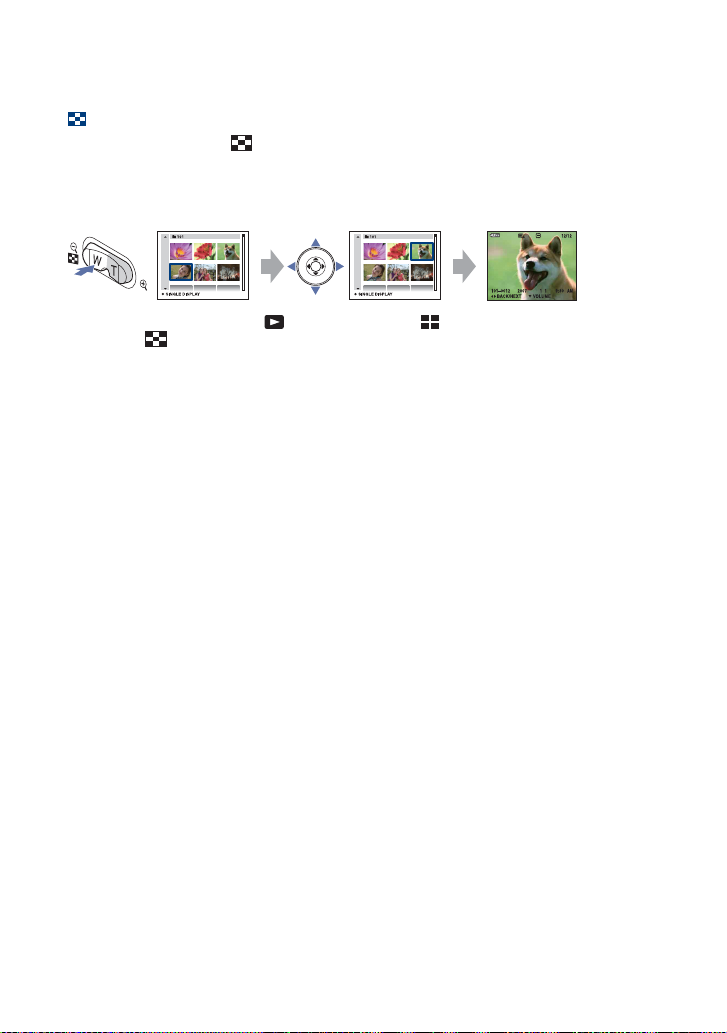
觀看影像
觀看索引畫面
當顯示靜止影像時,按 (索引)以顯示索引畫面。
用 v/V/b/B 選擇影像。
若要回到單幅影像畫面,按 z。
使用 “Memory Stick Duo”時,如果有數個資料夾,用 b 選擇資料夾選擇條,然後按
v/V 選擇要使用的資料夾。
• 您也可以從 HOME 畫面上的 (觀看影像)選擇 [ 索引顯示 ] 存取索引畫面。
• 每次您按 (索引)時,索引畫面上的圖片數就會變更。
44
Page 45

刪除影像
(索引)按鈕
(播放)按鈕
MENU 按鈕
z 按鈕
v/V/b/B 按鈕
控制按鈕
1 按 (播放)按鈕。
2 顯示爲單幅影像模式或索引模式時,按 MENU。
3 用控制按鈕上的 v 選擇 [刪除]。
4 用b/B從[這個影像]、[多個影像]和[資料夾內全部]中選擇想要的刪除方法,然後
按 z。
基本操作
45
Page 46

刪除影像
當您選擇 [ 這個影像 ] 時
刪除選擇的影像。
用 v 選擇 [ 確定 ],然後按 z。
當您選擇 [ 多個影像 ] 時
同時選擇並刪除多個影像。
1 選擇您要刪除的影像,然後按 z。
影像核取方塊中的 標記已勾選。
單一影像 索引顯示
2 按下 MENU。
v 選擇[確定],然後按z。
3 用
當您選擇 [ 資料夾內全部 ] 時
刪除選擇資料夾中的所有影像。
用 v 選擇 [ 確定 ],然後按 z。
• 在您選擇索引畫面上的 [ 多個影像] 後,您可以用 b 選擇並附加 標記在資料夾上,
刪除所有資料夾中的影像。
46
Page 47

了解各種功能- HOME/ 功能表
使用 HOME 畫面
HOME 畫面是您可以用於存取 HOME 畫面中各種功能的基本畫面,不論拍攝 / 觀看模式
如何。
控制按鈕
z 按鈕
v/V/b/B 按鈕
HOME 按鈕
1 按 HOME 顯示 HOME 畫面。
類別
項目
指南
基本操作
2 用控制按鈕上的 b/B 選擇類別。
3 用 v/V 選擇項目,然後按 z。
• 當 PictBridge 連接或 USB 連接完成後,您不能顯示 HOME 畫面。
• 將快門按鈕按下一半可將相機設定爲拍攝模式。
47
Page 48

了解各種功能- HOME/ 功能表
HOME 項目
按 HOME 按鈕顯示下列項目。項目的詳細資訊會依指南顯示在螢幕上。
類別 項目
拍攝 * 拍攝 (第 26 頁)
觀看影像 單一影像 (第 62 頁)
索引顯示 (第 62 頁)
循環播放 (第 62 頁)
列印,其他 列印 (第 108 頁)
音樂工具 (第 104 頁)
下載音樂 格式化音樂
管理記憶體 記憶體工具
Memory Stick 工具 (第 72 頁)
格式化 建立記錄資料夾
改變記錄資料夾 複製
內部記憶體工具 (第 74 頁)
格式化
設定 主要設定
主要設定 1 (第 75 頁)
嗶音 功能指南
初始化
主要設定 2 (第 76 頁)
USB 連接 COMPONENT
視頻輸出
拍攝設定
拍攝設定 1 (第 78 頁)
AF 照明器 格線
AF 模式 數位變焦
變換鏡頭
拍攝設定 2 (第 81 頁)
閃光燈同步 自動調整方向
自動檢視 擴展對焦
時鐘設定 (第 83 頁)
Language Setting (第 84 頁)
* 在模式撥盤中選擇的拍攝模式發生作用。
48
Page 49

了解各種功能- HOME/ 功能表
使用功能表項目
MENU 按鈕
z 按鈕
控制按鈕
1 按 MENU 顯示功能表。
功能指南
將[功能指南]設定爲[關]關閉功能指南(第75頁)。
• 功能表將只會在拍攝和播放模式時顯示。
• 可以看見的項目會因爲選擇的模式而異。
2 用控制按鈕上的 v/V 選擇要使用的功能表項目。
• 如果要使用的項目已隱藏,繼續按 v/V 直到它出現在螢幕上爲止。
3 用 b/B 選擇設定。
基本操作
v/V/b/B 按鈕
• 如果看不到要使用的設定,繼續按 b/B 直到它出現在螢幕上爲止。
• 在播放模式中選擇一個項目後,按 z。
4 按 MENU 關閉功能表。
49
Page 50

功能表項目
可以使用的功能表項目會因爲相機模式而異。
只能在拍攝模式中使用拍攝功能表,只能在播放模式中使用觀看功能表。
而且可用的功能表也會因爲模式撥盤的位置而有差異。只有可用的項目會顯示在螢幕
上。
( :可以使用)
模式撥盤位置:
用於拍攝的功能表 (第 51 頁)
場景選擇
影像尺寸
面孔偵測
拍攝模式 **
色彩模式
測光模式 **
白平衡
閃光燈亮度
紅眼減弱
對比度
清晰度
SteadyShot
SETUP
* 操作會受到選擇的場景選擇模式的限制 (第 33 頁)。
** 僅可在DSC-H7 的功能表畫面上設定功能表項目。若要在 DSC-H9 上設定功能表項目,按每個功
能的按鈕。
用於觀看的功能表 (第 65 頁)
(刪除) (循環播放)
(修飾) (保護)
(轉動) (選擇資料夾)
PSAM
————— * —
————
——
——
— *
———
———
———
—
(列印)
場景
*
—
—
*
*
—
50
Page 51

使用拍攝功能
拍攝功能表
預設設定會以 標示。
場景選擇:選擇場景選擇模式
在功能表內選擇場景選擇模式。
可以使用針對各種情況調整的設定拍攝影像 (第 32 頁)。
影像尺寸:選擇影像尺寸
對於靜止影像
對於動態影像
(精細)
(標準)
使用拍攝功能
選擇拍攝靜止影像的影像尺寸。詳細資訊,請參考第 12,
13 頁。
選擇記錄動態影像的影像尺寸。關於詳細資訊,請參閱第
13 頁。
51
Page 52
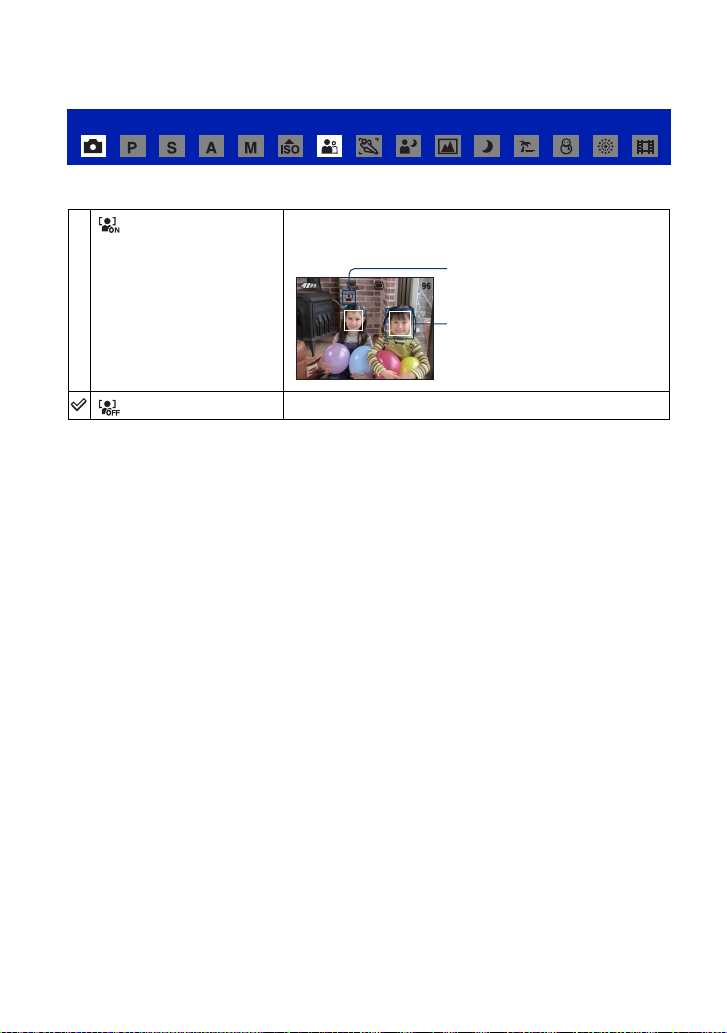
拍攝功能表 關於操作的詳細資訊 1 第49頁
面孔偵測:偵測被攝體的面孔
選擇是否使用面孔偵測功能。
(開)
偵測被攝體的面孔也會調整對焦、閃光、曝光、白平衡和
適用於紅眼減弱的預閃光。
面孔偵測標記
面孔偵測框
(關)
• 當您選擇肖像時,預設設定爲[開]。
• 最多可以在被攝體中偵測 8 個面孔。然而,在肖像模式中拍攝影像時,最多可以在被
不使用面孔偵測功能。
攝體中偵測 2 個面孔。
• 當相機偵測到更多被攝體時,將會判斷主要被攝體並依優先順序設定對焦。
• 按下一半的快門按鈕時,設定的對焦框將會變成綠色。即使對焦框沒有變成綠色,若
被攝體對焦的距離已設定且其他被攝體的距離也相同,則對焦會設定在全部的被攝體
上。
• 視使用情況而定,面孔偵測可能會失敗。
• 當[面孔偵測]設定爲[開]時,AF照明器沒有作用。
• [面孔偵測]設定為[開]時,無法使用數位變焦。
52
Page 53

拍攝功能表 關於操作的詳細資訊 1 第49頁
拍攝模式:選擇連續拍攝模式
選擇按下快門按鈕時相機是否執行連續拍攝。
(普通)
(連拍)
不使用連續拍攝。
按住快門按鈕時,最多可以連續記錄 100 張影像。
BRK ±0.3EV
BRK ±0.7EV
BRK ±1.0EV
僅 DSC-H9
• 閃光燈設置爲 (強制閃光關閉)。
以自動改變的曝光值連續記錄三張影像 (階段曝光)。
階段步級值越大,曝光值改變越大。
• 若您無法決定正確的曝光,以階段曝光模式拍攝,改變曝光
值。之後您可以選擇曝光效果最佳的影像。
• 當模式撥盤設定爲 時,不能使用階段曝光模式。
• 閃光燈設置爲 (強制閃光關閉)。
每次您按 /BRK (拍攝模式)按鈕時,記錄
模式以 (普通) t (連拍) t BRK
±0.3EV t BRK ±0.7EV t BRK ±1.0EV 的順序
/BRK (拍攝模
式)按鈕
變更。
使用拍攝功能
53
Page 54

拍攝功能表 關於操作的詳細資訊 1 第49頁
關於連拍
• 以自拍定時器進行記錄時,最多可以將五張系列影像記錄下來。
• 當快門速度設定為 1/3 秒鐘或更慢時無法選擇。
• 記錄間隔約爲 0.5 秒鐘。記錄間隔視影像尺寸的設定而異。
• 電池電量很低時,或者內部記憶體或 “Memory Stick Duo”已滿時,連拍會停止。
關於階段曝光
• 對焦和白平衡會針對第一幅影像調整,這些設定也會用於其餘影像。
• 當快門速度設定為 1/3 秒鐘或更慢時無法選擇。
• 以手動方式調整曝光時 (第 40 頁),曝光會根據調整的亮度改變。
• 記錄間隔約爲 0.6 秒鐘。
• 如果被攝體太亮或太暗,您可能無法以選定的階段步級值正確地拍攝。
54
Page 55

拍攝功能表 關於操作的詳細資訊 1 第49頁
色彩模式:變更影像的鮮豔度或新增特效
您可以變更影像亮度及效果。
(普通)
(鮮明)
(自然)
(棕褐色)
(黑白)
• 拍攝動態影像時,您只能選擇[普通]、[棕褐色]或[黑白]。
將影像設定爲鮮明。
將影像設定爲自然色。
將影像設定爲棕褐色。
將影像設定爲單色。
使用拍攝功能
55
Page 56

拍攝功能表 關於操作的詳細資訊 1 第49頁
測光模式:選擇測光模式
選擇測光模式,以設定要根據被攝體的哪個部分決定曝光值。
(多重測光)
(偏重中央測光)
(定點測光)
(僅限於靜止影像)
分成多個區域,並爲各個區域測光。相機會決定均衡的曝
光 (多重模式測光)。
對影像的中央測光,並根據被攝體那個部分的亮度決定
曝光 (偏重中央測光)。
只爲被攝體的一部分測光 (定點測光)。
• 被攝體逆光或者被攝體和背景之間有強烈對比時,這個功
能很有用。
定點測光十字線
擺在被攝體上
僅 DSC-H9
每次按 (測光模式)按鈕時,測光模式以
(多重測光) t (偏重中央測光)
t (定點測光)順序變更。
(測光模式)
按鈕
• 關於曝光的詳細資訊,請參閱第 10 頁。
• 使用定點測光或偏重中央測光時,建議將 AF 範圍取景框設定爲
光位置上(第40頁)。
56
(中心 AF),以便將焦點擺在測
Page 57

拍攝功能表 關於操作的詳細資訊 1 第49頁
白平衡:調整色調
根據環境的照明條件調整色調,例如,當影像顏色顯示很怪異時。
(自動)
(日光)
自動調整白平衡。
調整爲晴天、日落、夜景、霓虹燈或煙火的室外拍攝條
件。
使用拍攝功能
(多雲)
(螢光照明 1)/
(螢光照明 2)/
(螢光照明 3)
n (白熾燈)
調整爲陰天或陰暗的場所。
螢光照明 1:調整爲白色螢光燈照明。
螢光照明 2:調整爲自然白色螢光燈照明。
螢光照明 3:調整爲日光白色螢光燈照明。
調整爲白熾燈照明的地方,或者攝影棚之類很明亮的地
方。
57
Page 58

拍攝功能表 關於操作的詳細資訊 1 第49頁
(閃光燈)
(單按)
(單按設定)
• 關於白平衡的詳細資訊,請參考第 12 頁。
• 在閃爍的螢光燈下,即使您選擇了 [ 螢光照明 1]、[ 螢光照明 2]、[ 螢光照明 3],白平衡功能也可
能無法正確運作。
• 除了在 [ 閃光燈 ] 模式之外,當閃光燈閃光時,[ 白平衡 ] 會設定爲 [ 自動 ]。
調整爲閃光燈條件。
• 拍攝動態影像時不能選擇這個項目。
視光源而定調整白平衡。記憶在 [ 單按設定 ] 模式中的
白色變成基本白色。當 [ 自動 ] 或其他模式無法正確設
定顔色時使用此模式。
記憶將會在 [ 單按 ] 模式中使用的基本白色。
• 當閃光燈充電時,無法選擇此設定。
要在 [ 單按設定 ] 模式中捕捉基本白色
記憶 [ 單按 ] 模式中的基本白色。選擇 [ 單按 ] 後,進行下列步驟。
1 在您要拍攝被攝物的相同照明條件下爲白色物體上框,例如,遮蓋螢幕的紙張。
2 用 B 選擇 [ 單按設定 ]。螢幕立即變爲黑色。當調整白平衡並儲存於記憶體內時,再次選
擇[單按]。
• 拍攝時,如果 指示閃爍,表示未設定或無法設定白平衡。使用自動白平衡。
• 進行 [ 單按設定 ] 時,請勿晃動或敲擊相機。
• 當閃光模式設定爲 (強制閃光開啓)或 (低速同步)時,將白平衡調整爲閃光燈開啓的條
件。
58
Page 59

拍攝功能表 關於操作的詳細資訊 1 第49頁
閃光燈亮度:調整閃光燈的光線量
調整閃光燈的光線量。
M +2.0EV
0EV
m -2.0EV
• 閃光燈亮度可以用 1/3 EV 爲增量設定。
• 值沒有顯示在螢幕上。以 或 表示。
• 若要變更閃光燈模式,請參考第 29 頁。
• 如果被攝體太亮或太暗,此調整可能不會生效。
向 + 方向:使閃光燈亮度更高。
相機自動調整的閃光燈光線量。
向 - 方向:使閃光燈亮度更低。
紅眼減弱:減弱紅眼現象
閃光燈會在拍攝之前閃光兩次或者更多次,以
減少使用閃光燈時的紅眼現象。
使用拍攝功能
(自動)
(開)
(關)
• 大約一秒鐘之後快門才會動作,所以要握穩相機以防止振動效應。而且不要讓被攝體移動。
• 由於受到個體差異、離被攝體距離、被攝體不能看到預先閃光或其他情況的影響,紅眼減弱功能
可能無法產生所希望的效果。在這種情況下,您可以在拍攝後使用觀看功能表中的 [ 修飾 ] 來修
正紅眼現象 (第 67 頁)。
• 未使用面孔偵測功能時,即使在選擇 [ 自動 ] 時,紅眼減弱仍將沒有作用。
必要時降低紅眼現象,只有在使用面孔偵測功能時。
閃光燈始終閃光,以減少紅眼現象。
不使用紅眼減弱。
59
Page 60

拍攝功能表 關於操作的詳細資訊 1 第49頁
對比度:調整對比度
調整影像的對比度。
(-)
向 - 方向:降低對比度。
(普通)
(+)
(DRO)
向 + 方向:增加對比度。
自動調整影像的對比度。
• 使用閃光燈時,如果 [ 測光模式] 設定爲 [ 偏重中央測光] 或
[ 定點測光 ],對比度將不會自動調整。
清晰度:調整清晰度
調整影像的清晰度。
(-)
向 - 方向:讓影像柔和。
(普通)
(+)
向 + 方向:讓影像清晰。
SteadyShot:選擇一種防手震功能模式
選擇一種防手震功能模式。
(拍攝)
(連續)
(關)
• 在自動調整模式下,防手震功能模式將會被設定爲 [ 拍攝 ]。
• 對於動態影像,選項僅限於[連續]和[關]。
預設值設定爲 [ 連續 ]。
• 防手震功能在下列情況下可能不能正常運作。
在快門按鈕按下一半時啓動防手震功能。
始終啓動防手震功能。即使將遠方的被攝體拉近時,也
可以將影像穩定。
• 電池消耗速度會比 [ 拍攝 ] 模式快。
不使用防手震模式。
– 相機搖晃太強烈時
– 快門速度很慢時,例如拍攝夜景的時候
60
Page 61

拍攝功能表 關於操作的詳細資訊 1 第49頁
SETUP:選擇拍攝設定
選擇拍攝功能的設定。在這個選單中出現的項目和 HOME 畫面上的 [ 拍攝設定 ] 相
同。請參考第 48 頁。
使用拍攝功能
61
Page 62

使用觀看功能
從 HOME 畫面播放影像
您可以選擇播放影像的方式。
HOME 按鈕
1 按下 HOME。
2 用控制按鈕上的 b/B 選擇 (觀看影像)。
3 用 v/V 選擇要使用的觀看模式。
(單一影像):播放單幅影像
顯示最後拍攝的影像。這和按 (播放)相同 (第 43 頁)。
(索引顯示):播放影像清單
顯示選擇資料夾中包含的影像清單。這和按 (索引)相同 (第 44 頁)。
(循環播放):播放一系列影像
1 選擇 HOME 畫面上的 [ 循環播放 ]。這和按遙控器上的 SLIDE SHOW 按鈕相同。
2 用 v
/V 選擇[開始],然後按z 開始播放。
暫停循環播放
按控制按鈕上的 z。
若要重新啓動,用
• 循環播放會從暫停的影像繼續播放,不過,音樂會從頭重新播放。
v/V 選擇 [ 繼續 ],然後按 z。
62
Page 63

從 HOME 畫面播放影像 關於操作的詳細資訊 1 第49頁
顯示上一個 / 下一個影像
當暫停循環播放時,按 b/B。
調整音樂的音量
按 V 顯示音量控制畫面,然後按 b/B 調整音量。
結束循環播放
當暫停循環播放時,用 v/V 選擇[退出],然後按z。
變更設置
預設設定會以 標示。
影像
當您使用 “Memory Stick Duo”(非附件)時
資料夾
全部
效果
簡單
懷舊
時髦
活躍
普通
播放選擇資料夾中的所有影像。
依序播放 “Memory Stick Duo”中的所有影像。
簡易循環播放適用的場景廣泛。
情境循環播放營造電影場景的氣氛。
流行循環播放以中速進行。
高速循環播放適用活動的場景。
基本循環播放以預先設定的間隔切換影像。
使用觀看功能
• 設定爲[簡單]、[懷舊]、[時髦]或[活躍]時,只會顯示靜止影像。
• [普通]循環播放期間不播放音樂(設定爲[關])。動態影像的聲音可以聽得見。
音樂
預設音樂因爲您選擇的效果而異。
Music 1
Music 2
Music 3
Music 4
關
[ 簡單 ] 循環播放的預設設定。
[ 懷舊 ] 循環播放的預設設定。
[ 時髦 ] 循環播放的預設設定。
[ 活躍 ] 循環播放的預設設定。
[ 普通 ] 循環播放的設定。沒有可以使用的音樂。
63
Page 64

從 HOME 畫面播放影像 關於操作的詳細資訊 1 第49頁
間隔
3秒
設定 [ 普通 ] 循環播放的影像顯示間隔。
5秒
10 秒
30 秒
1分鐘
自動
重複
開
關
z 新增 / 變更音樂檔案
您可以將 CD 或 MP3 檔案中要使用的音樂檔案傳輸到相機,在循環播放期間播放。您可以在 HOME 畫
面上使用 (列印,其他)中的 [ 音樂工具 ] 以及安裝於電腦上的“Music Transfer”軟體(附
件)來傳輸音樂。詳細資訊請參考第 104 和 106 頁。
• 您最多可以在相機上錄製四首音樂 (四首預設音樂 (Music 1-4)可以被您所傳輸的音樂取代)。
• 相機中每個音樂檔案最長的播放時間爲 3 分鐘。
• 若您因爲檔案的損壞或其他故障而無法播放音樂檔案,執行 [ 格式化音樂 ] (第 104 頁),重新傳
輸音樂。
間隔設定爲符合選擇的 [ 效果 ] 項目。
當[效果]未選擇[普通]時,設定固定爲[自動]。
循環播放影像。
播放完所有影像後,循環播放結束。
64
Page 65

觀看功能表
本節說明當您在播放模式中按 MENU 按鈕時可以使用的功能表項目。關於如何使用功能
表的詳細資訊,請參閱第 49 頁。
關於操作的詳細資訊 1 第49頁
(刪除):刪除影像
選擇並刪除單幅影像畫面或索引畫面上的影像。請參閱第 45 頁。
(這個影像)
(多個影像)
(資料夾內全部)
刪除現在選擇的影像。
選擇並刪除多個影像。
刪除選擇資料夾中的所有影像。
(循環播放):播放一系列影像
此項目的功能和 HOME 畫面上的 [ 循環播放 ] 相同。
請參考第 62 頁。
(修飾):拍攝靜止影像後進行修飾
修飾過的影像會被記錄爲已選記錄資料夾中的最新檔案,而且原始影像會被保留下
來。
修飾靜止影像
1 在單幅影像畫面或索引畫面上選擇要修飾的影像。
2 按 MENU 按鈕。
3 用 v/V 選擇[修飾],並用b/B 選擇想要的模式,然後按 z。
4 依照以下各個模式的步驟修飾影像 (說明如下)。
• 當連接至高解析度的電視機時,無法修整影像。
(柔焦)
讓選定點周邊模糊以突顯被攝體。
使用觀看功能
1 用 v/V/b/B 設定要修飾影像的中心點,然後按 MENU 按
鈕。
2 用 v/V 選擇 [ 等級 ],然後按 z。
用 v/V 選擇修飾程度,然後再按一次 z。
3 用 W/T 按鈕調整要修飾的範圍。
4 用 v/V 選擇 [ 確定 ],然後按 z。
65
Page 66

觀看功能表 關於操作的詳細資訊 1 第49頁
(部分彩色)
(魚眼鏡頭)
(十字濾鏡)
(修整)
以單色環繞選定點以便突顯被攝體。
1 用 v/V/b/B 設定要修整影像的中心點,然後按 MENU 按
鈕。
2 用 W/T 按鈕調整要修飾的範圍。
3 用 v/V 選擇[確定],然後按z。
在選定點周圍加上魚眼效果。
1 用 v/V/b/B 設定要修整影像的中心點,然後按 MENU 按
鈕。
2 用 v/V 選擇[等級],然後按z。
用 v/V 選擇修整程度,然後再按一次 z。
3 用 v/V 選擇[確定],然後按z。
爲光源加上星芒效果。
1 用 v/V 選擇[等級],然後按z。
用 v/V 選擇修整程度,然後再按一次 z。
2 用 W/T 按鈕調整要修整的長度。
3 用 v/V 選擇[確定],然後按z。
記錄變焦的播放影像。
66
1 在修整範圍內按 W/T 按鈕使用變焦。
2 用 v/V/b/B 設定點,然後按 MENU。
3 用 v/V 選擇影像尺寸,然後按 z。
用 v/V 選擇要記錄的影像尺寸,然後再按一次 z。
4 用 v/V 選擇[確定],然後按z。
Page 67

觀看功能表 關於操作的詳細資訊 1 第49頁
(紅眼校正)
當您選擇 [ 修整 ] 時
• 您可以修整的影像尺寸要視影像而定。
• 修整過的影像品質可能會劣化。
修正因閃光燈而引起的紅眼現象。
用 v/V 選擇[確定],然後按z。
• 視影像而定,您可能無法消除紅眼效果。
(保護):防止不小心刪除
保護影像以免不小心刪除。
(這個影像)
(多個影像)
保護 / 解鎖目前選擇的影像。
選擇並保護 / 解鎖多個影像。
若要保護影像
1 在顯示爲單幅影像模式或索引模式時,選擇您要保護的影像。
2 按下 MENU。
3 用 v/V 選擇[保護],並用b/B 選擇 [ 這個影像 ],然後按 z。
影像會受到保護,而且 (保護)指示會出現在影像中。
使用觀看功能
若要選擇並保護影像
1 在單幅影像模式或索引模式時,按 MENU。
2 用 v/V 選擇[保護],並用b/B 選擇 [ 多個影像 ],然後按 z。
在單幅影像模式中:
3 用控制按鈕上的 b/B 選擇您要保護的影像,然後按 z。
會附加到選擇的影像上。
4 按 b/B 顯示您要保護的其他影像,然後按 z。
5 按下 MENU。
6 用 v 選擇 [ 確定 ],然後按 z。
67
Page 68

觀看功能表 關於操作的詳細資訊 1 第49頁
在索引模式中:
3 用控制按鈕上的 v/V/b/B 選擇您要保護的影像,然後按 z。
會附加到選擇的影像上。
4 若要保護其他影像,重複步驟 3。
5 若要選擇資料夾中的所有影像,用 b 選擇資料夾選擇條,然後按 z。 會附加到選擇的
資料夾上。
6 按下 MENU。
7 用 v 選擇[確定],然後按z。
(保護)指示會出現在選定的影像上。
取消保護
選擇您要取消保護的影像,執行和保護一樣的程序以解鎖。
(保護)指示消失。
• 請注意,即使影像受到保護,格式化會將儲存於記錄媒體中的所有資料刪除,而且
這些影像無法恢復。
• 保護影像可能要花一點時間。
: 加上列印指令標記
在您要列印的影像中加上 (列印指令)標記。
請參考第 111 頁。
(這個影像)
(多個影像)
附加 DPOF 的列印標記到目前選擇的影像上,或是從目前選
擇的影像中清除 DPOF 的列印標記。
選擇影像並附加 DPOF 的列印標記到影像上,或是從影像中
清除 DPOF 的列印標記。
(列印):用印表機列印影像
列印記錄的影像。
此項目的功能和 HOME 畫面上的 [ 列印 ] 相同。
請參考第 108 頁。
68
Page 69

觀看功能表 關於操作的詳細資訊 1 第49頁
(轉動):轉動靜止影像
轉動靜止影像。
1 顯示要轉動的影像。
2 按 MENU 顯示功能表。
3 用控制按鈕上的 v/V 選擇[轉動],然後按z。
4 選擇 [
5 用 v/V 選擇[確定],然後按z。
• 受保護的影像或動態影像不能轉動。
• 由其他相機拍攝的影像可能無法轉動。
• 在電腦上觀看影像時,影像轉動資訊可能不會反映出來,要視軟體而定。
],然後用 b/B 轉動影像。
(選擇資料夾):選擇觀看影像的資料夾
使用具有 “Memory Stick Duo”的相機時,選擇包含您要播放的影像的資料夾。
1 用控制按鈕上的 b/B 選擇要使用的資料夾。
使用觀看功能
2 用 v 選擇 [ 確定 ],然後按 z。
若要取消選擇資料夾選擇
在步驟 2 中選擇 [ 退出 ],然後按 z。
z 關於資料夾
相機會在 “Memory Stick Duo”上的指定資料夾中儲存影像。您可以變更資料夾或建立新的資料
夾。
• 建立新的資料夾 t [ 建立記錄資料夾 ] (第 72 頁)
• 變更記錄影像的資料夾 t [ 改變記錄資料夾 ] (第 73 頁)
• 在 “Memory Stick Duo”中建立多個資料夾,而且資料夾中的第一個或最後一個影像顯示出來
時,會出現下列指示。
: 移至上一個資料夾
: 移至下一個資料夾
: 移至上一個或下一個資料夾
69
Page 70

自訂設定值
自訂管理記憶體的功能和設定
您可以用 HOME 畫面上的 (管理記憶體)或 (設定)變更預設設定。
控制按鈕
z 按鈕
v/V/b/B 按鈕
HOME 按鈕
1 按HOME顯示HOME畫面。
2 用控制按鈕上的 b/B 選擇 (管理記憶體)或 (設定)。
3 用 v/V 選擇要使用的項目,然後按 z。
4 按 B 並用 v/V 選擇想要的設定,然後按 z。
70
Page 71

自訂管理記憶體的功能和設定 關於操作的詳細資訊 1 第70頁
5 用 v/V 選擇要使用的設定,然後按 z。
⽏擤
擯
敀
取消設定變更
如果 [ 取消 ] 是設定項目之一,選擇此項,然後按 z。
如果不是,按控制按鈕上的 b 。
• 即使關閉電源,仍將保留此設定。
• 將快門按鈕按下一半可將相機設定爲拍攝模式。
自訂設定值
71
Page 72

管理記憶體
關於操作的詳細資訊 1 第70頁
記憶體工具 - Memory Stick 工具
只有在相機中插入 “Memory Stick Duo”時,這個項目才會出現。
格式化
將 “Memory Stick Duo”格式化。市售的 “Memory Stick Duo”都已經格式化,可以
立即使用。
• 請注意,格式化會將 “Memory Stick Duo”上的所有資料無可挽回地消除,包括受保護的影像在
內。
1 用控制按鈕上的 v/V/b/B 選擇 [ 格式化 ],然後按 z。
“Memory Stick 中的所有資料都會被消除”訊息出現。
2 用 v 選擇[確定],然後按z。
格式化完成。
取消格式化
在步驟 2 中選擇[取消],然後按z。
建立記錄資料夾
在 “Memory Stick Duo”中建立用來記錄影像的資料夾。
1 用控制按鈕上的 v/V/b/B 選擇 [ 建立記錄資料夾 ],然後按 z。
建立資料夾畫面就會出現。
2 用 v 選擇[確定],然後按z。
新建立的資料夾編號會比最大的編號大一號,而且會成爲目前的記錄資料夾。
取消建立資料夾
在步驟 2 中選擇[取消],然後按z。
• 沒有建立新資料夾時,“101MSDCF”資料夾會被選擇作爲記錄資料夾。
• 您可以建立編號高達 “999MSDCF”的資料夾。
• 影像會記錄在新建立的資料夾中,直到建立或選擇不同的資料夾爲止。
• 您不能用相機刪除資料夾。若要刪除資料夾,請使用電腦等。
• 一個資料夾中最多可儲存 4000 幅影像。當超過資料夾容量時會自動建立一個新的資料夾。
• 關於詳細資訊,請參閱 “影像檔案儲存目的地和檔案名稱”(第 96 頁)。
72
Page 73

管理記憶體 關於操作的詳細資訊 1 第70頁
改變記錄資料夾
變更目前用來記錄影像的資料夾。
1 用控制按鈕上的 v/V/b/B 選擇 [ 改變記錄資料夾 ],然後按 z。
選擇資料夾畫面就會出現。
2 用 b/B 選擇要使用的資料夾,用 v 選擇 [ 確定 ],然後按 z。
取消變更記錄資料夾
在步驟 2 中選擇 [ 取消 ],然後按 z。
• 您不能選擇 “100MSDCF”資料夾作爲記錄資料夾。
• 您不能將記錄的影像移到不同的資料夾。
複製
將內部記憶體中的所有影像複製到 “Memory Stick Duo”中。
1 插入 64 MB 或更大容量的 “Memory Stick Duo”。
2 用控制按鈕上的 v/V/b/B 選擇[複製],然後按z。
“內部記憶體中的所有資料都會被複製”訊息出現。
3 用 v 選擇 [ 確定 ],然後按 z。
複製開始。
取消複製
在步驟 3 中選擇 [ 取消 ],然後按 z。
• 使用充滿電的電池組。如果以剩餘電力不多的電池組複製影像檔案,電池組電力可能會用光,而
使得複製失敗或資料損毀。
• 您不能複製單個影像。
• 即使複製之後,內部記憶體中的原始影像也會被保留下來。若要刪除內部記憶體的內容,複製之
後取出 “Memory Stick Duo”,然後在[內部記憶體工具]中執行[格式化]指令(第74頁)。
• 當您將內部記憶體內的資料複製到 “Memory Stick Duo”時,會建立新的資料夾。您不能在
“Memory Stick Duo”上選擇特定的資料夾作爲複製資料的目的地資料夾。
• 即使複製資料時, (列印指令)標記也不會被複製。
自訂設定值
73
Page 74

管理記憶體 關於操作的詳細資訊 1 第70頁
記憶體工具 - 內部記憶體工具
在相機中插入 “Memory Stick Duo”時,這個項目不會出現。
格式化
將內部記憶體格式化。
• 請注意,格式化會將內部記憶體上的所有資料無可挽回地消除,甚至包括受保護的影像在內。
1 用控制按鈕上的 v/V/b/B 選擇 [ 格式化 ],然後按 z。
“內部記憶體中的所有資料都會被刪除”訊息出現。
2 用 v 選擇[確定],然後按z。
格式化完成。
取消格式化
在步驟 2 中選擇[取消],然後按z。
74
Page 75

設定
關於操作的詳細資訊 1 第70頁
主要設定 - 主要設定 1
預設設定會以 標示。
嗶音
選擇操作相機時發出的聲音。
快門
開
關
功能指南
操作相機時,會顯示各個功能的說明。
開
關
初始化
將設定初始化爲預設設定。即使您執行此功能,仍會保留儲存在內部記憶體內的影
像。
1 用 v/V/b/B 選擇 [ 初始化 ],然後按 z。
“初始化所有設定”訊息出現。
2 用 v 選擇 [ 確定 ],然後按 z。
設定會被重置爲預設設定。
取消重置
在步驟 2 中選擇 [ 取消 ],然後按 z。
• 確保電源沒有在進行重置時中斷連接。
在按下快門按鈕時開啓快門音。
在按下控制按鈕 / 快門按鈕時開啓嗶音 / 快門音。
關閉嗶音 / 快門音。
顯示功能指南。
不顯示功能指南。
自訂設定值
75
Page 76

設定 關於操作的詳細資訊 1 第70頁
主要設定 - 主要設定 2
預設設定會以 標示。
USB 連接
用多功能端子線連接相機和電腦或符合 PictBridge 標準的印表機時,選擇要使用的
USB 模式。
PictBridge
Mass Storage
自動
COMPONENT
將相機連接到 PictBridge 相容印表機 (第 108 頁)。當
您將相機連接到電腦時,複製精靈自動啓動,且相機記
錄資料夾內的影像會被複製到電腦上。(使用
Windows XP、Mac OS X)
在相機與電腦或其他 USB 裝置之間建立大量儲存連接
(第 92 頁)。
相機自動辨識並建立電腦或 PictBridge 相容印表機之間
的通訊(第92和108頁)。
• 當設定爲 [ 自動] 時,如果相機與 PictBridge 相容印表機之
間無法連接,將設定變更爲 [PictBridge]。
• 當設定爲[自動]時,如果相機與電腦或其他USB 裝置之間無
法連接,將設定變更爲 [Mass Storage]。
根據連接的電視機,從 SD 和 HD (1080i)中選擇視頻訊號輸出類型。請參閱第 85 頁。
HD(1080i)
SD
若要將相機連接到具有 1080i 高解析度的電視機,選擇
這個項目。
若要將相機連接到與 HD (1080i)訊號不相容的電視機,
選擇這個項目。
76
Page 77

設定 關於操作的詳細資訊 1 第70頁
視頻輸出
根據連接的視訊設備的電視機彩色系統,設定視頻訊號輸出。不同的國家和地區使用
不同的電視機彩色系統。如果要在電視機螢幕上觀賞影像,請參閱第 87 頁查看使用相
機的國家和地區適用的電視機彩色系統。
NTSC
PAL
將視頻輸出訊號設定爲 NTSC 模式 (例如美國、日本)。
將視頻輸出訊號設定爲 PAL 模式 (例如歐洲)。
自訂設定值
77
Page 78

設定 關於操作的詳細資訊 1 第70頁
拍攝設定 - 拍攝設定 1
預設設定會以 標示。
AF 照明器
AF 照明器提供補光,以便在黑暗的環境中更輕鬆地爲被攝體對焦。
AF 照明器會發出紅光,讓相機能在快門按下一半時輕鬆地對焦,直到焦點鎖定爲止。
指示會在此時出現。
自動
關
• 如果 AF 照明器不能充分照到被攝體,或者被攝體沒有對比,就無法完成對焦。(建議距離上限大
約 3.8 m (變焦:W)/3.0 m (變焦:T)。)
• 只要 AF 照明器的光線能照到被攝體,即使光線沒有完全對準被攝體的中央,也能完成對焦。
• 已經選擇手動對焦時 (第 42 頁),AF 照明器沒有作用。
• 當您使用 AF 照明器時,標準 AF 範圍取景框被停用,而新的 AF 範圍取景框會以虛線顯示。AF 會優先
運作於靠近畫面中央的被攝體上。
• 在場景模式中選擇 (高階運動攝影模式)、 (風景模式)、 (夜景模式)或 (煙火模式)
時,或當[變換鏡頭]未設定爲[關]時,或當[面孔偵測]設定爲[開]時,AF照明器不能
使用。
• AF 照明器放射出非常明亮的光線。雖然沒有安全問題,還是不要在近距離內直視 AF 照明器的發光
器。
格線
使用 AF 照明器。
不使用 AF 照明器。
有格線作參考下,您可以輕鬆地將被攝體設定在水平 / 垂直位置上。
開
關
• 格線不會被記錄。
顯示格線。
不顯示格線。
78
Page 79

設定 關於操作的詳細資訊 1 第70頁
AF 模式
選擇自動對焦操作模式。
單按
監控
• 當[面孔偵測]設定爲[開]或在場景選擇中選擇 (高階運動攝影模式)時,AF模式被停用。
快門按鈕按下一半並保持時自動調整對焦。這個模式可
以用來拍攝靜止的被攝體。
在快門按鈕按下一半並保持之前自動調整對焦。這個模
式可以縮短對焦所需的時間。
• 電池消耗速度會比 [ 單按 ] 模式快。
數位變焦
選擇數位變焦模式。相機會用光學變焦 (最高 15 ×)放大影像。變焦比例超過 15 ×
時,相機會採用智慧式或精確數位變焦。
智慧式變焦
()
精確變焦
根據影像尺寸而定,在影像不會失真的範圍內將影像數
位放大。當影像尺寸設定爲 [8M] 或 [3:2] 時不能使用此
功能。
• 智慧式變焦的最大變焦比例如下表所示。
將所有影像尺寸最高放大 30 ×,但是影像品質會劣化。
(精確數位變焦)
()
關
使用智慧式變焦時的影像尺寸和最大變焦比例
不使用數位變焦。
自訂設定值
尺寸 最大變焦比例
5M 大約 18 ×
3M 大約 23 ×
VGA 大約76×
16:9 大約 25 ×
• 當[ 面孔偵測 ]設定爲[開] 或在場景選擇中選擇 (高階運動攝影模式)時,無法使用數位變焦。
79
Page 80

設定 關於操作的詳細資訊 1 第70頁
變換鏡頭
當安裝變換鏡頭時 (非附件),設定此項以達到適當對焦。安裝附帶的轉接器環,然
後安裝變換鏡頭 (第 19 頁)。
望遠 ( )
廣角 ( )
關
• 當使用內建閃光燈時,閃光燈的光線可能被阻斷,造成陰影的出現。
• 可使用的變焦區域受到限制。
• 可使用的對焦區域受到限制。
• 詳細說明,請參閱變換鏡頭所附的使用說明書。
安裝望遠變換鏡頭。
安裝廣角變換鏡頭。
不安裝鏡頭。
80
Page 81

設定 關於操作的詳細資訊 1 第70頁
拍攝設定 - 拍攝設定 2
預設設定會以 標示。
閃光燈同步
選擇閃光燈閃光的次數。
前面
在正常情況下使用此設定。由於閃光燈在鬆開快門後即
閃光,這能讓您以更接近鬆開快門的時間進行拍攝。
背面 (REAR)
關於 [ 背面 ]
• 當快門的速度過快時,[ 背面 ] 設定效果可能無法使用。
• 當選擇紅眼減弱時,在較慢的快門速度下可能無法使用紅眼減弱效果。
用於移動的被攝體等。由於閃光燈在快門閉合前即閃光,
這能讓您反射光的軌跡或在被攝體上的移動遺留影像。
自動調整方向
當相機旋轉以拍攝垂直影像時,相機記錄其位置改變並以垂直位置顯示影像。
開
關
• 視相機的拍攝角度而定,可能不能以正確的方向記錄影像。
以正確的方向記錄影像。
自動調整方向被停用。
自訂設定值
81
Page 82

設定 關於操作的詳細資訊 1 第70頁
自動檢視
拍攝靜止影像之後立即在螢幕上顯示記錄的影像約兩秒鐘。
開
關
• 在此期間將快門按鈕按下一半時,所記錄的影像顯示會消失,您可以立即拍攝下一幅影像。
使用自動檢視。
不使用自動檢視。
擴展對焦
在手動對焦模式下將螢幕中央擴展兩倍。
開
關
擴展兩倍。
不要擴展。
82
Page 83

設定 關於操作的詳細資訊 1 第70頁
時鐘設定
時鐘設定
設定日期和時間。
1 在 HOME 畫面上的 (設定)選擇 [ 時鐘設定 ]。
2 用 v/V 選擇日期顯示格式,然後按 z。
3 用 b/B 選擇各個項目,並用 v/V 設定數值,然後按 z。
4 用 B 選擇 [ 確定 ],然後按 z。
取消時鐘設定
在步驟 4 中選擇 [ 取消 ],然後按 z。
自訂設定值
83
Page 84

設定 關於操作的詳細資訊 1 第70頁
Language Setting
Language Setting
選擇用來顯示功能表項目、警告和訊息的語言。
84
Page 85

在電視上觀看影像
在電視上觀看影像
您可以將相機連接到電視機上,以便在電視機螢幕上觀看影像。
連接因相機連接的電視機類型而異。
觀看用附帶的多功能端子線連接至電視上的相機影像
連接相機和電視機之前,要將相機和電視機都關閉。
1 連接相機到電視機。
1 連接到音頻 / 視頻輸入插孔
VIDEO
黃色/白色/紅色
黃色
多功能端子線
(附件)
• 如果您的電視機有立體聲輸入插孔,請將多功能端子線的音頻插頭 (黑色)連接到左邊的音頻
插孔。
AUDIO
黑色
(播放)按鈕
控制按鈕
2 連接到多功能接頭
2 打開電視機,並將電視機 / 視頻輸入切換爲 “視頻”。
• 詳細說明,請參閱電視機附帶的使用說明書。
3 按 (播放),然後開啓相機。
用相機拍攝的影像會出現在電視機螢幕上。
按控制按鈕上的 b/B 以選擇所需的影像。
• 在海外使用您的相機時,可能必須切換視頻訊號輸出,以便與電視機系統配合 (第 77 頁)。
在電視上觀看影像
85
Page 86

在電視上觀看影像
將相機連接到 HD 電視機上,以便觀看影像
您可以用分量電纜 (非附件)將相機連接到 HD (高解析度)電視機上,以便觀看記
錄在相機上的影像。
連接相機和電視機之前,要將相機和電視機都關閉。
1 連接相機到電視機。
1 連接到音頻 / 視頻輸入插孔
COMPONENT
VIDEO IN
綠色/藍色/紅色
分量視頻電纜
(非附件)
• 視頻插孔用電纜 (綠色 / 藍色 / 紅色)分別與插孔的顏色相同。
AUDIO
白色/紅色
2 打開電視機,並將電視機 / 視頻輸入切換爲 “視頻”。
• 詳細說明,請參閱電視機附帶的使用說明書。
3 按 (播放),然後開啓相機。
用相機拍攝的影像會出現在電視機螢幕上。
按控制按鈕上的 b/B 以選擇所需的影像。
86
HOME 按鈕
控制按鈕
(播放)按鈕
2 連接到多功能接頭
Page 87

在電視上觀看影像
• 選擇 HOME畫面上的 (設定),將 [主要設定 2]中的 [COMPONENT]設定爲 [HD(1080i)](第76
頁)。
• 在海外使用您的相機時,可能必須切換視頻訊號輸出,以便與電視機系統配合 (第 77 頁)。
• HD (1080i)輸出期間無法播放動態影像。
關於電視機彩色系統
如果要在電視機螢幕上觀賞影像,電視機需要有視頻輸入插孔和多功能端子線。電視
機的彩色系統必須符合您的數位相機的彩色系統。請參閱以下清單,查看使用相機的
國家或地區適用的電視機彩色系統。
NTSC 系統
巴哈馬群島、玻利維亞、加拿大、中美洲、智利、哥倫比亞、厄瓜多爾、牙買加、日
本、韓國、墨西哥、秘魯、蘇立南、台灣、菲律賓、美國、委內瑞拉等
PAL 系統
澳洲、奧地利、比利時、中國、捷克共和國、丹麥、芬蘭、德國、荷蘭、香港、匈牙
利、義大利、科威特、馬來西亞、紐西蘭、挪威、波蘭、葡萄牙、新加坡、斯洛伐克
共和國、西班牙、瑞典、瑞士、泰國、英國等
PAL-M 系統
巴西
PAL-N 系統
阿根廷、巴拉圭、烏拉圭
SECAM 系統
保加利亞、法國、圭亞那、伊朗、伊拉克、摩納哥、俄羅斯、烏克蘭等
在電視上觀看影像
87
Page 88

使用電腦
享受使用您的 Windows 電腦的樂趣
關於使用 Macintosh 電腦的詳細資訊,請參考 “使用
Macintosh 電腦”(第 105 頁)。
本節使用英文版本的螢幕內容進行說明。
• Windows Vista 系統下,所顯示的名稱和操作方式可能
會與以下敘述不太一樣。
首先安裝軟體 (附件)(第 90 頁)
將影像複製到您的電腦 (第 91 頁)
• 在您的電腦上觀看影像
享受用 “Picture Motion Browser”和 “Music Transfer”觀看影像的樂趣
(第 98 和 104 頁)
• 觀看儲存於電腦上的影像
• 觀看依日期排列的照片
• 編輯影像
• 在線上地圖上顯示靜止影像的拍攝地點 (若要這麼做,您的
電腦需要連接至網際網路。)
• 建立含有拍攝影像的光碟 (需要 CD 或 DVD 燒錄機)
• 列印或儲存有插入日期的靜止影像
• 用 “Music Transfer”新增 / 變更音樂
88
Page 89

享受使用您的 Windows 電腦的樂趣
建議的電腦環境
建議連接相機的電腦具有下列環境。
複製影像的建議環境
作業系統 (預先安裝): Microsoft
Windows 2000 Professional,Windows
XP* 或 Windows Vista*
• 在上述作業系統的升級環境中或者多重
開機環境中,不保證能夠操作。
USB 插孔:標準配件
使用 “Picture Motion Browser”和
“Music Transfer”的建議環境
作業系統 (預先安裝): Microsoft
Windows 2000 Professional,Windows
XP* 或 Windows Vista*
音效卡:附有揚聲器的 16 位元立體聲音效
卡
CPU/ 記憶體: Pentium III 500 MHz 以
上,記憶體 128 MB 以上 ( 建議:
Pentium III 800 MHz 以上,記憶體
256 MB 以上 )
軟體:DirectX 9.0c 以上
硬碟:安裝所需磁碟空間- 200MB 以上
顯示器: 螢幕解析度:1024 × 768 點或更
高
色彩:高彩 (16 位元彩色)或更高
* 不支援 64 位元版本與 Starter
(Edition)。
• 軟體與 DirectX 技術相容。可能需要安裝
“DirectX”。
關於連接相機到電腦的注意事項
• 我們不能保證能在上述建議的所有電腦環境
中操作。
• 如果同時連接兩個或更多 USB 裝置在一台電
腦上,包括您的相機在內的某些裝置可能無
法操作,要視您所使用的 USB 裝置的類型而
定。
• 使用 USB 集線器時,我們不保證能夠操作。
• 用與高速USB(符合 USB 2.0)相容的 USB 介面
連接相機可以進行更高階的傳輸 (高速傳
輸),因爲本相機與高速 USB(符合 USB 2.0)
相容。
• 與電腦連接時,有 [ 自動 ] (預設設定)、
[Mass Storage] 及 [PictBridge] 三種 USB
連接模式。本節以 [ 自動 ] 和 [Mass
Storage] 爲範例來進行說明。關於
[PictBridge] 的詳細資訊,請參考第 76
頁。
• 當您的電腦從暫停或休眠模式恢復後,本相
機與您電腦間的通訊可能無法同時恢復。
技術支援
在 Sony 客戶支援網站可以查詢到本產
品新增的訊息和日常問題的答案。
http://www.sony.net/
使用電腦
89
Page 90

安裝軟體 (附件)
您可以用下列程序安裝軟體 (附件)。
• 使用 Windows 2000 時,請勿在安裝前將相機
連接到電腦上。
• 在 Windows 2000/XP 中,登入爲管理員。
• 安裝附帶的軟體時,會自動安裝 USB 驅動程
式。
1 打開電腦,將 CD-ROM (附件)插入
CD-ROM 光碟機中。
安裝功能表畫面就會出現。
• 如果沒有出現,按兩下 (My
Computer)
• Windows Vista 系統下,可能會出現自動
播放畫面。請選擇 “Run Install.exe”
並依照螢幕上的指示以繼續安裝。
t (SONYPICTUTIL)。
2 按一下 [Install]。
出現 “Choose Setup Language”畫
面。
4 選擇 [Region] 和 [Country/Area],
然後按一下 [Next]。
當 [Welcome to the InstallShield
Wizard for SonyPicture Utility]
出現時,按一下 [Next]。
“License Agreement”畫面就會出
現。仔細閱讀合約。如果接受合約條
款,按一下 [I accept the terms of
the license agreement] 旁邊的單
選按鈕,然後按一下 [Next]。
5 按照畫面上的指示完成安裝。
• 重新啓動確認訊息出現時,按照畫面上
的指示重新啓動電腦。
• 視您電腦的系統環境而定,可能需要安
裝 DirectX。
6 安裝完成時將 CD-ROM 取出來。
安裝軟體後,客戶註冊網站的捷徑圖示
建立於桌面上。
當您登入網站後,可以獲得安全有效的
客戶支援。
http://www.sony.net/registration/di
3 選擇要使用的語言,然後按一下
[Next]。
[Location Settings] 畫面就會出
現。
90
Page 91

將影像複製到您的電腦
本節以 Windows 電腦爲範例說明使用的
程序。
您可以用下列方式將影像從相機複製到
電腦。
具有 Memory Stick 插槽的電腦
取出相機內的 “Memory Stick Duo”,
並且將它插入 Memory Stick Duo 轉接器
中。將 Memory Stick Duo 轉接器插入電
腦,複製影像。
• 即使使用 Windows 95/98/98
SecondEdition/NT/Me 時,您也可以將
“Memory Stick Duo”插入電腦的 Memory
Stick 插槽,以複製影像。
• 如果 “Memory Stick PRO Duo”無法辨識,
請參考第 119 頁。
沒有 Memory Stick 插槽的電腦
建立 USB 連接,並按照第 91 頁到 95 頁
上的階段 1 到 4 複製影像。
• 使用 Windows 2000 時,必須先安裝軟體(附
件)。使用 Windows XP 時,則無需安裝。
• 本節中的螢幕顯示爲透過 “Memory Stick
Duo”複製影像的範例。
• 本相機與 Windows 作業系統的 Windows 95/
98/98 SecondEdition/NT/Me 不相容。使用
沒有 Memory Stick 插槽的電腦時,使用市
售的 Memory Stick 讀卡器將影像從
“Memory Stick Duo”複製到電腦。
• 若要將影像從內部記憶體複製到電腦,先把
影像複製到 “Memory Stick Duo”,然後將
它們複製到電腦。
階段 1:準備相機和電腦
1 將記錄了影像的 “Memory Stick
Duo”插入相機。
• 複製內部記憶體中的影像時,不需要這
個步驟。
2 將充滿電的電池組插入相機或者用交
流電源轉接器 (非附件)將相機連
接到牆上的電源插座。
• 利用剩餘電力不多的電池組將影像複製
到電腦時,如果電池組太快耗盡電量,
可能會造成複製失敗或者影像資料損
毀。
3 按 (播放),然後開啓電腦。
(播放)按鈕
使用電腦
91
Page 92

將影像複製到您的電腦
階段 2:連接相機和電腦
2 連接到多功能接頭
1 連接到 USB 插孔
多功能端子線
• 使用 Windows XP/Vista 時,自動播放精靈會
出現在桌面上。
“以 Mass Storage 連接中 ...”會出現
在相機的螢幕上。
• 軟體 (附件)安裝後,可能會顯示 [Import
Images] 畫面 (第 98 頁)。在這個情況下,
您可以使用 “Picture Motion Browser”直
接匯入影像。
階段 3-A:複製影像到電腦
• 如果使用 Windows 2000,請按照第 93 頁上
“階段 3-B:複製影像到電腦”中說明的步
驟進行。
• 如果使用 Windows XP/Vista,當精靈畫面未
自動出現時,請按照第 93 頁上 “階段 3-B:
複製影像到電腦”中說明的步驟進行。
本章節說明將影像複製到 “My
Documents”資料夾中的範例。
1 在階段2 進行 USB 連接後,當精靈畫面
自動出現在桌面上時,按一下 [Copy
pictures to a folder on my
computer using Microsoft Scanner
and Camera Wizard]
1
t[OK]。
存取指示 *
首次建立 USB 連接時,電腦會自動執行
程式以辨識相機。請稍候片刻。
* 在通訊期間會顯示於螢幕上。
請勿在顯示指示時操作電腦。當指示變爲
時,可以重新使用電腦。
• 如果 “以 Mass Storage 連接中 ...”沒有出
現,將 [USB 連接 ] 設定爲 [Mass Storage]
(第 76 頁)。
92
2
“Scanner and Camera Wizard”畫面
就會出現。
2 按一下 [Next]。
儲存在相機 “Memory Stick Duo”
上的影像出現。
• 如果沒有插入 “Memory Stick Duo”,
內部記憶體中的影像就會出現。
Page 93

將影像複製到您的電腦
3 按一下不要的影像的勾選框,以取消
勾選符號,使得它們不會被複製,然
後按一下 [Next]。
1
2
“Picture Name and Destination”
畫面就會出現。
4 選擇影像的名稱和目的地,然後按一
下 [Next]。
1
2
影像複製開始。當複製結束時,出現
“Other Options”畫面。
• 本章節說明將影像複製到 “My
Documents”資料夾中的範例。
5 按一下 [Nothing.I’m finished
working with these pictures] 旁邊
的單選按鈕進行選擇,然後按
[Next]。
1
2
“Completing the Scanner and
Camera Wizard”畫面就會出現。
6 按一下 [Finish]。
精靈畫面就會關閉。
• 若要繼續複製其他影像,中斷多功能端
子線的連接 (第 95 頁)。然後按照第
92 頁上 “階段 2:連接相機和電腦”中
說明的步驟進行。
階段 3-B:複製影像到電腦
• 如果使用 Windows XP/Vista,請按照在第 92
頁上 “階段 3-A:複製影像到電腦”中說明
的步驟進行。
本章節說明將影像複製到 “My
Documents”資料夾中的範例。
使用電腦
93
Page 94

將影像複製到您的電腦
1 按兩下 [My Computer]
t [Removable Disk] t [DCIM]。
• 如果 “Removable Disk”圖示沒有顯示
出來,請參考第 119 頁。
2 按兩下用來存放您要複製的影像檔案
的資料夾。
然後用滑鼠右鍵按一下影像檔案以顯
示功能表,並按一下 [Copy]。
1
2
• 關於影像檔案的儲存目的地,請參考第
96 頁。
3 按兩下 [My Documents] 資料夾。然後
用滑鼠右鍵按一下 “My Documents”
視窗以顯示功能表,並按一下
[Paste]。
1
2
影像檔案會被複製到 “My
Documents”資料夾中。
• 如果複製目的地資料夾已經有檔案名稱
相同的影像存在,覆寫確認訊息就會出
現。當要用新的影像覆寫已存在的影像
時,初始檔案資料被刪除。若要將影像
檔案複製到電腦而不要覆寫,就要將檔
案名稱變更爲不同的名稱,然後複製影
像檔案。不過,請注意,如果變更檔案
名稱 (第 97 頁),可能無法用您的相機
播放影像。
94
Page 95

將影像複製到您的電腦
階段 4:在您的電腦上觀看影
像
本節說明觀看 “My Documents”資料夾
中的複製影像的程序。
1 按一下[Start] t [My Documents]。
2
1
“My Documents”資料夾中的內容就
會顯示出來。
• 如果您不是使用 Windows XP,按兩下桌
面上的 [My Documents]。
2 按兩下所需的影像檔案。
斷開 USB 連接
在下列情況下,請先執行以下程序:
• 拔掉多功能端子線
• 取出 “Memory Stick Duo”
• 從內部記憶體複製影像之後,將 “Memory
Stick Duo”插入相機
• 關閉相機
1 按兩下工作匣中的 。
按兩下此處
2 按一下 (USB Mass Storage Device)
t [Stop]。
3 在確認視窗上確認裝置,然後按一下
[OK]。
4 按一下 [OK]。
裝置中斷連線。
• Windows XP 不需要步驟 4。
使用電腦
顯示影像。
95
Page 96

將影像複製到您的電腦
影像檔案儲存目的地和檔案名
稱
用您的相機記錄的影像檔案會被歸類至
“Memory Stick Duo”中的資料夾內。
範例:觀看 Windows XP 上的資料夾
A 資料夾包含的是以沒有資料夾建立功能
的相機記錄的影像資料
B 資料夾包含的是以本相機記錄的影像資
料
未建立任何新資料夾時,資料夾如下所
示:
– “Memory Stick Duo”;僅“101MSDCF”
– 內部記憶體;僅 “101_SONY”
• 您不能將任何影像記錄在 “100MSDCF”資料
夾中。這些資料夾中的影像只能用來觀看。
• 您不能在 “MISC”資料夾中記錄 / 播放任何
影像。
• 影像檔案的命名方式如下。 ssss 代表
0001 至 9999 範圍中的任一個數字。以動態
影像模式記錄的動態影像檔案及其相關索引
影像檔案名稱的數字部分是一樣的。
– 靜止影像檔案:DSC0ssss.JPG
– 動態影像檔案:MOV0ssss.MPG
– 錄製動態影像時記錄下來的索引影像檔
案:MOV0ssss.THM
• 關於資料夾的詳細資訊,請參閱第 69 頁和第
72 頁。
96
Page 97

用您的相機觀看儲存在電腦上的影像檔案
(使用 “Memory Stick Duo”)
本節以 Windows 電腦爲範例說明使用的
程序。
複製到電腦上的影像檔案已經不在
“Memory Stick Duo”中時,將電腦上的
影像檔 案 複 製 到 “Memory Stick Duo”
中,便可以再度在相機上觀看該影像。
• 如果用您的相機設定的檔案名稱沒有變更,
就不需要步驟 1。
• 您可能無法播放某些影像,要視影像尺寸而
定。
• 如果影像檔案經過電腦處理或者不是用您的
相機記錄的,不保證能夠在您的相機上播
放。
• 沒有資料夾時,要先用您的相機建立資料夾
(第 72 頁),然後複製影像檔案。
2 按下列順序將影像檔案複製到
“Memory Stick Duo”資料夾。
1用滑鼠右鍵按一下影像檔案,然後按
一下 [Copy]。
2按兩下 [My Computer] 中的
[Removable Disk] 或 [Sony
MemoryStick]。
3用滑鼠右鍵按一下[DCIM] 資料夾中的
[sssMSDCF] 資料夾,然後按一下
[Paste]。
• sss 代表100 至 999範圍中的任一個
數字。
1 用滑鼠右鍵按一下影像檔案,然後按
一下 [Rename]。將檔案名稱變更爲
“DSC0ssss”。
爲 ssss 輸入 0001 至 9999 之間
的一個數字。
1
2
• 如果覆寫確認訊息出現,輸入不同的序
號。
• 可能會顯示副檔名,要視您的電腦設定
而定。靜止影像的副檔名是 JPG,而動
態影像的副檔名則是 MPG。請勿變更副
檔名。
使用電腦
97
Page 98

使用 “Picture Motion Browser”(附件)
透過此軟體,您可以使用相機的靜止影
像和動態影像。
本節說明 “Picture Motion
Browser”,並且提供基本操作說明。
“Picture Motion Browser”
概要
透過 “Picture Motion Browser”,您
可以:
• 匯入以相機拍攝的影像,並顯示在電腦上。
• 按照拍攝日期排列要觀看的電腦影像。
• 修飾靜止影像 (例如紅眼減弱),列印並且
用電子郵件附檔的方式傳送靜止影像,以及
變更拍攝日期等等。
• 您可以列印或儲存有日期的靜止影像。
• 您可以使用 CD 燒錄機或 DVD 燒錄機建立資料
光碟。
• 關於 “Picture Motion Browser”的詳細資
訊,請參閱 Help。
若要存取 Help,按一下 [Start]
t [All Programs] (如果使用
Windows 2000,則按一下 [Programs])
t [Sony Picture Utility]
t [Help] t [Picture Motion
Browser]。
啓動與退出“Picture Motion
Browser”
啓動 “Picture Motion Browser”
按兩下桌面上的 (Picture Motion
Browser)圖示。
或者,在 Start 功能表上按一下
[Start] t [All Programs] (如果使
用 Windows 2000,則按一下
[Programs]) t [Sony Picture
Utility] t [Picture Motion
Browser]。
• 第一次啓動 “Picture Motion Browser”
時,資訊工具的確認訊息出現在螢幕上。選
擇 [Start]。這個功能會通知您軟體更新等
消息。您可以以後改變設定。
退出 “Picture Motion Browser”
按一下螢幕右上方的 按鈕。
基本操作說明
按照下列步驟匯入並觀看相機內的影
像。
匯入影像
1 確認 “Media Check Tool” * 在執行
中。
尋找工具列中的
圖示。
Tool)
*“Media Check Tool”程序會在插入
“Memory Stick”或連接相機時,自動偵
測並匯入影像。
• 如果找不到 圖示:按一下 [Start]
t [All Programs] (如果使用
2000,則按一下 [Programs])
Windows
t [Sony Picture Utility]
t [Tools] t [Media Check Tool]。
(Media Check
98
Page 99

使用 “Picture Motion Browser”(附件)
2 用多功能端子線連接相機和電腦。
自動偵測到相機後,會顯示 [Import
Images] 畫面。
• 若要使用 Memory Stick 插槽,請參閱第
91 頁。
• 使用 Windows XP/Vista 時,如果出現自
動播放精靈,請關掉它。
3 匯入影像。
若要開始匯入影像,按一下
[Import] 按鈕。
根據預設設定,影像匯入 “My
Pictures”中以匯入日期命名並建立
的資料夾。
• 關於變更 “Folder to be imported”的
操作說明,請參閱第 102 頁。
觀看影像
1 檢查匯入影像
當匯入完成時,“Picture Motion
Browser”啓動。顯示匯入影像縮
圖。
•“My Pictures”資料夾設定爲“Viewed
folders”資料夾中的預設資料夾。
• 您可以按兩下縮圖,以顯示影像。
2 觀看 “Viewed folders”中按照拍
攝日期排列在日曆上的影像
1按一下 [Calendar] 標籤。
列出拍攝影像的年份。
2按一下年份。
顯示該年拍攝的影像,按照拍攝日期
排列在日曆上。
3若要按照月份顯示影像,按一下所需
的月份。
顯示該月拍攝影像的縮圖。
4若要按照時間顯示影像,按一下所需
的日期。
顯示該日拍攝影像的縮圖,按照拍攝
時間排列。
年份顯示畫面
1
使用電腦
2
3
99
Page 100

使用 “Picture Motion Browser”(附件)
月份顯示畫面
4
時間顯示畫面
• 若要列出特定年份或月份的影像,按一
下螢幕左方的期間。
3 顯示個別的影像
在時間顯示螢幕上按兩下縮圖,影像
會顯示於另一個視窗中。
以全螢幕模式顯示影像
若要以全螢幕模式循環播放目前影
像,按一下 按鈕。
• 若要執行或暫停循環播放,按一下螢幕
左下方的 按鈕。
• 若要停止循環播放,按一下螢幕左下方
的按鈕。
100
• 按一下工具列上的 按鈕,可以編輯
顯示的影像。
